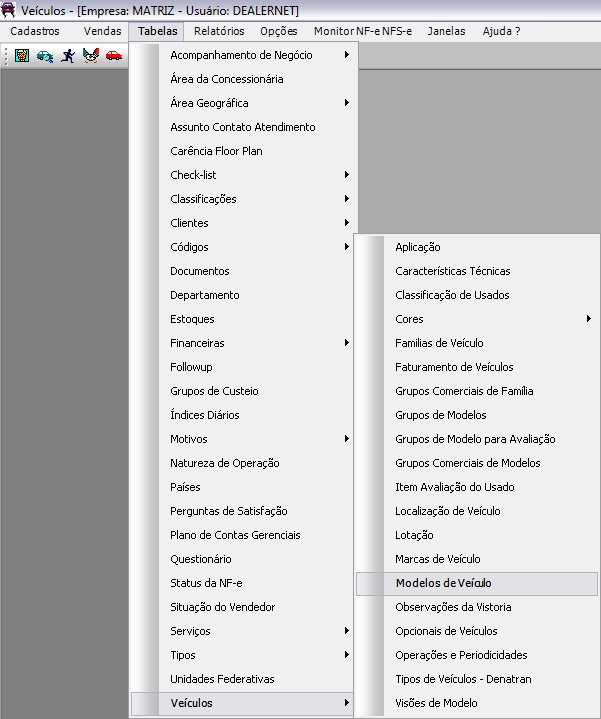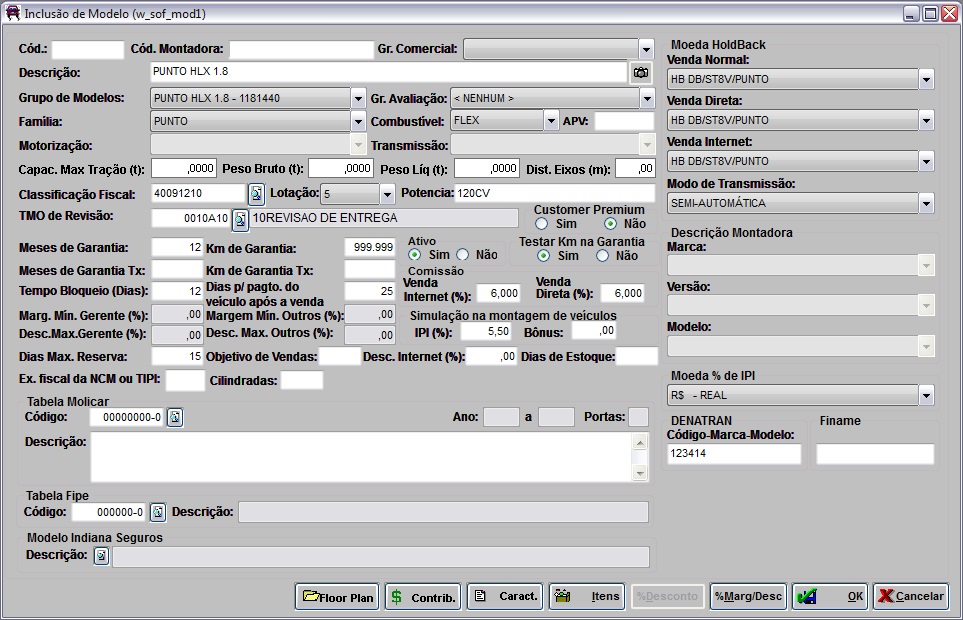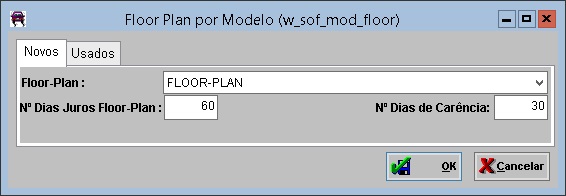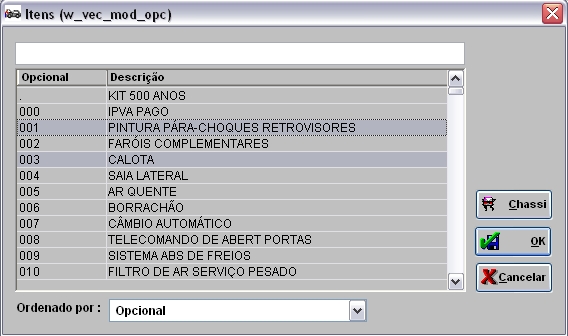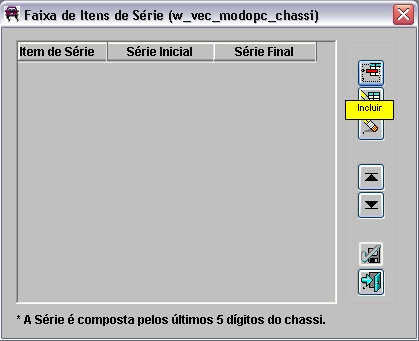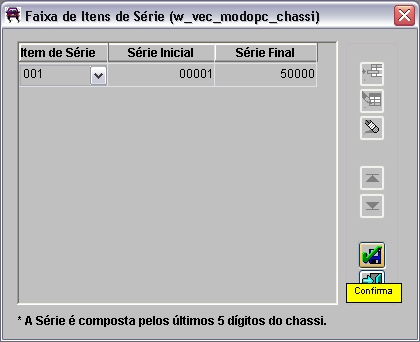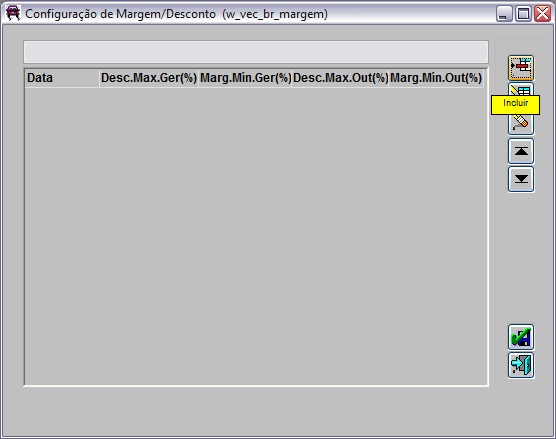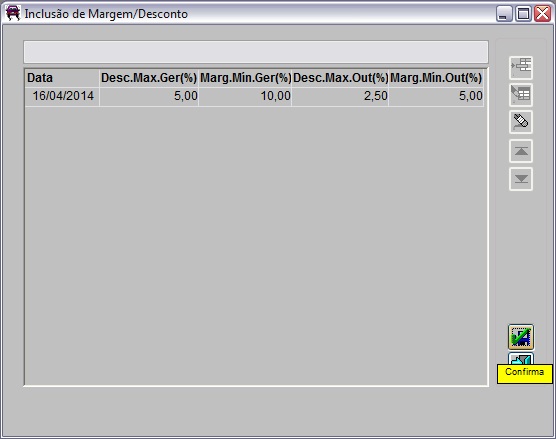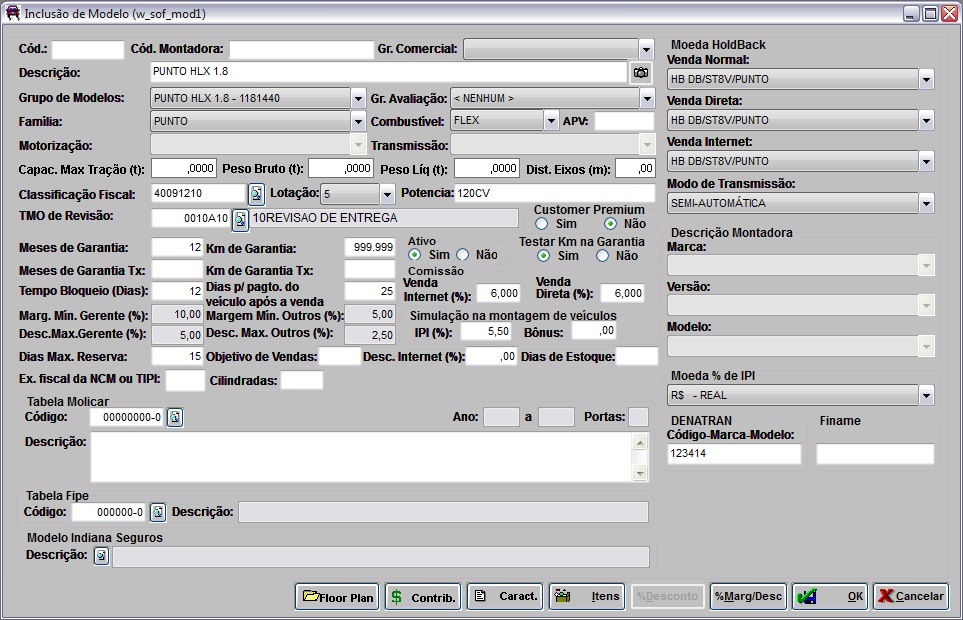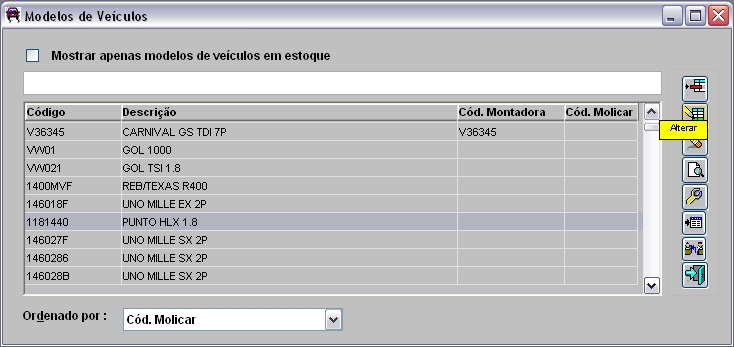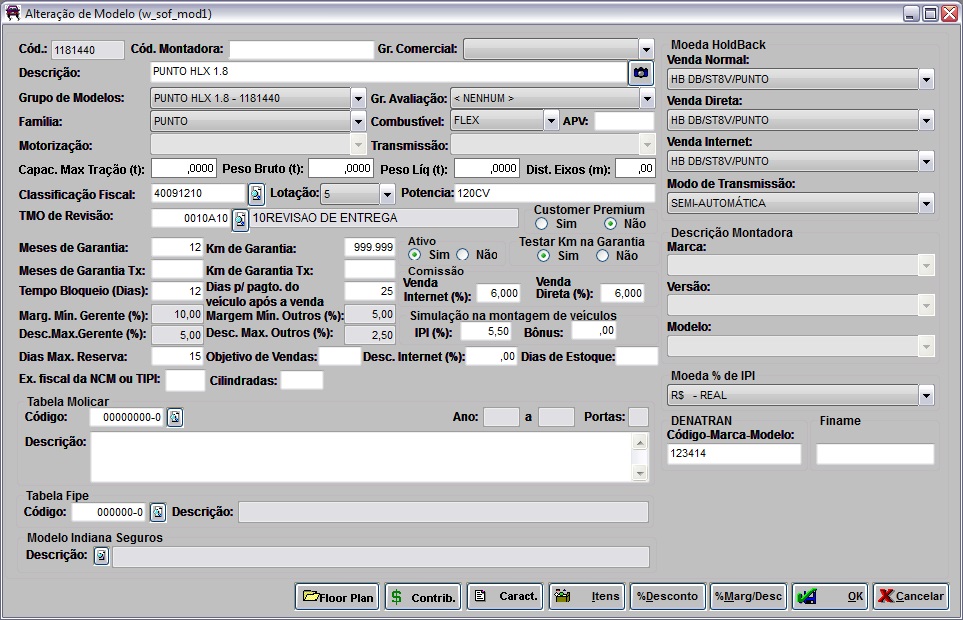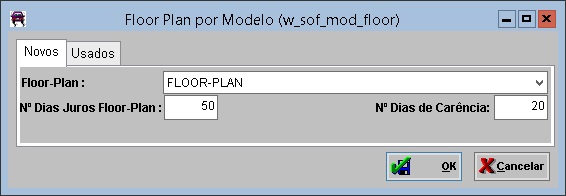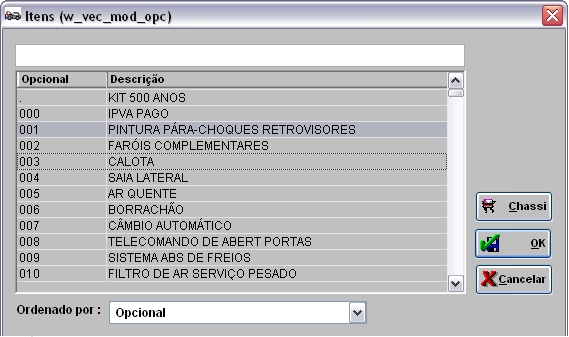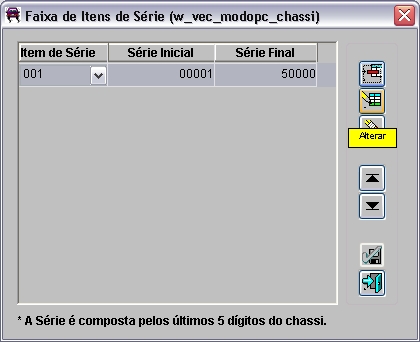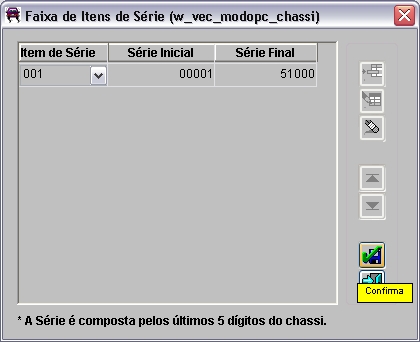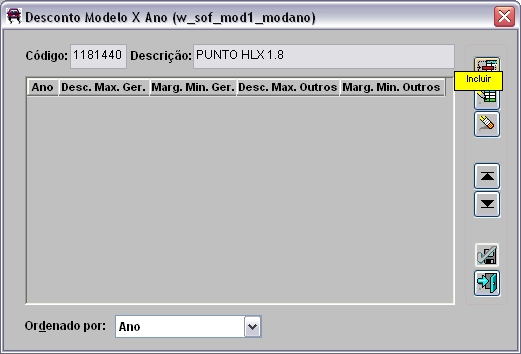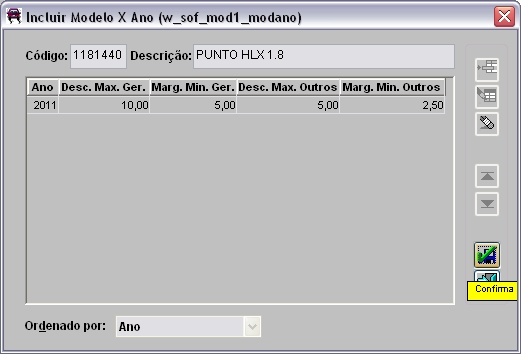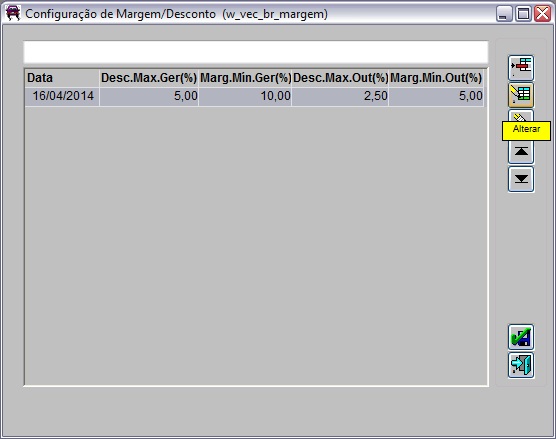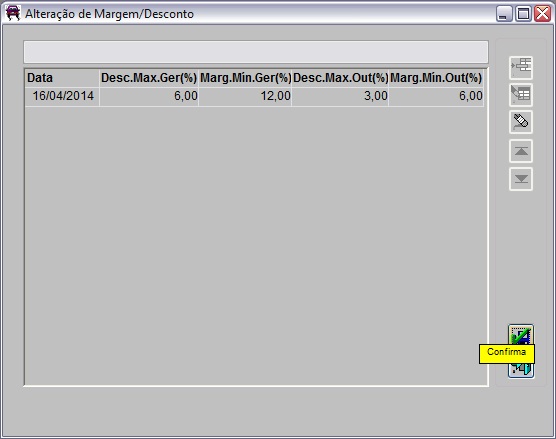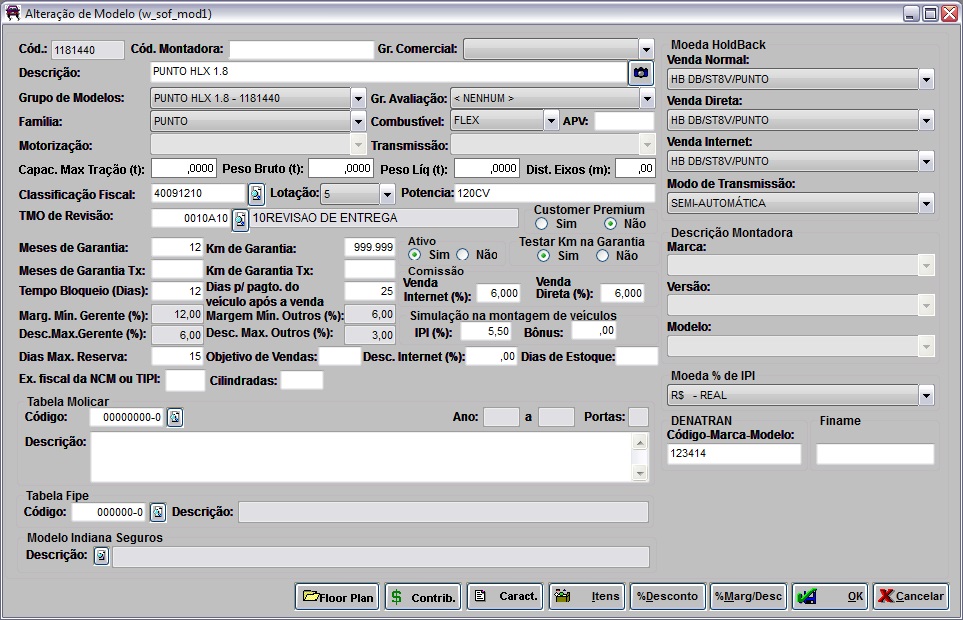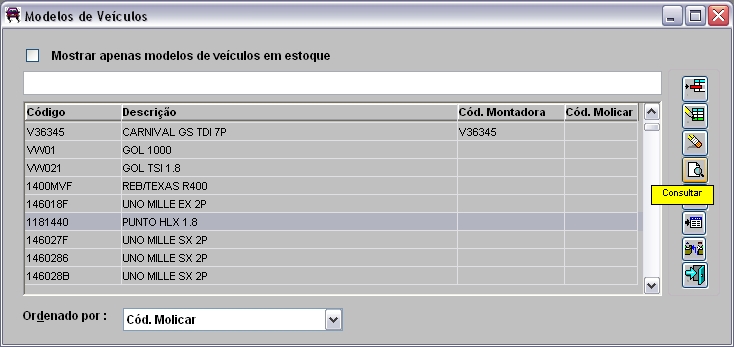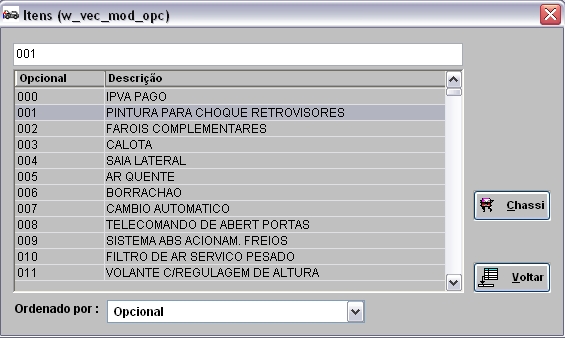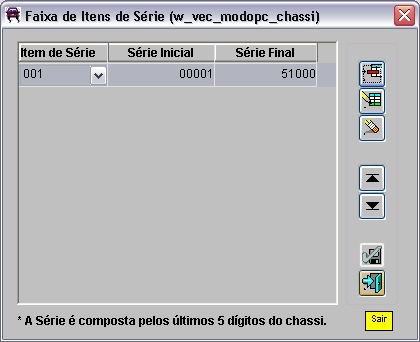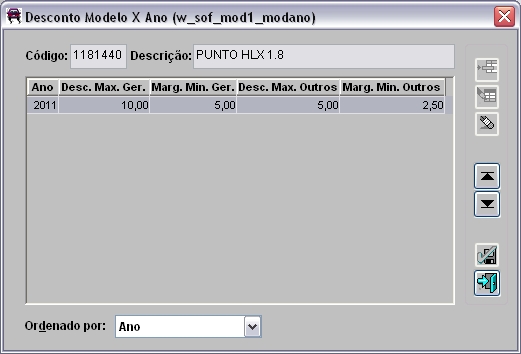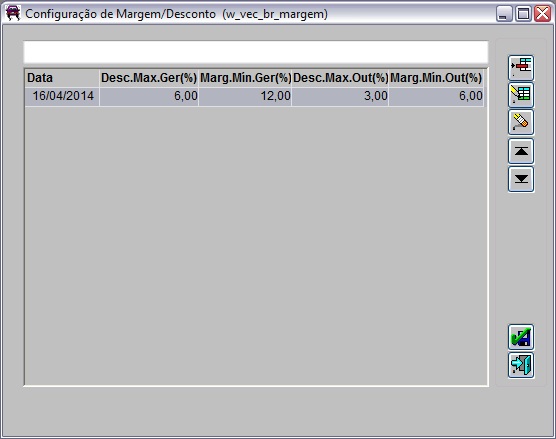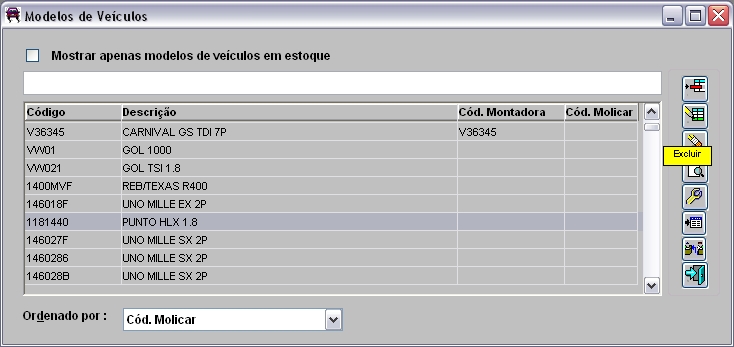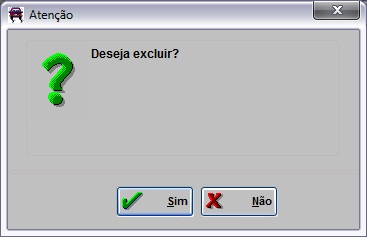De Dealernet Wiki | Portal de SoluÓÐo, Notas TÕcnicas, Vers¾es e Treinamentos da AÓÐo InformÃtica
(ãComo Consultar Tabela Modelos de VeûÙculos) |
(ãComo Cadastrar Tabela Modelos de VeûÙculos) |
||
| (68 ediûÏûçes intermediûÀrias nûÈo estûÈo sendo exibidas.) | |||
| Linha 1: | Linha 1: | ||
= IntroduûÏûÈo = | = IntroduûÏûÈo = | ||
| - | <p align="justify">Na tabela de Modelos de VeûÙculos sûÈo cadastrados os modelos dos veûÙculos fornecidos pela montadora. Este cadastro serûÀ usado no cadastro de veûÙculos.</p> | + | <p align="justify">Na tabela de Modelos de VeûÙculos sûÈo cadastrados os modelos dos veûÙculos fornecidos pela montadora. Este cadastro serûÀ usado no cadastro de veûÙculos e de seus modelos.</p> |
| - | ''O cadastro da tabela pode ser realizado nos mû°dulos | + | ''O cadastro da tabela pode ser realizado nos mû°dulos: VeûÙculos e Oficina.'' |
= ConfiguraûÏûçes = | = ConfiguraûÏûçes = | ||
| - | [[Usar Tabela Molicar no Cadastro de Modelos]] | + | [[Apenas Supervisor Altera Cû°digo Molicar no Cadastro de Modelos (Tabela Modelos de VeûÙculos) | Apenas Supervisor Altera Cû°digo Molicar no Cadastro de Modelos]] |
| + | |||
| + | [[Usar Tabela Molicar no Cadastro de Modelos (Tabela Modelos de VeûÙculos) | Usar Tabela Molicar no Cadastro de Modelos]] | ||
| + | |||
| + | [[Tabela CaracterûÙsticas Tûˋcnicas]] | ||
= Cadastrando Tabela Modelos de VeûÙculos = | = Cadastrando Tabela Modelos de VeûÙculos = | ||
| Linha 17: | Linha 21: | ||
'''1.''' No menu principal clique no botûÈo '''Tabelas'''; | '''1.''' No menu principal clique no botûÈo '''Tabelas'''; | ||
| - | '''2.''' Em seguida selecione as opûÏûçes '''VeûÙculos''' e '''Modelos de | + | '''2.''' Em seguida selecione as opûÏûçes '''VeûÙculos''' e '''Modelos de VeûÙculo'''; |
[[Arquivo:Tabmodelosveiculos1.jpg]] | [[Arquivo:Tabmodelosveiculos1.jpg]] | ||
| Linha 40: | Linha 44: | ||
<p align="justify">'''FamûÙlia:''' famûÙlia do modelo de veûÙculo.</p> | <p align="justify">'''FamûÙlia:''' famûÙlia do modelo de veûÙculo.</p> | ||
<p align="justify">'''CombustûÙvel:''' tipo de combustûÙvel que o modelo de veûÙculo utiliza.</p> | <p align="justify">'''CombustûÙvel:''' tipo de combustûÙvel que o modelo de veûÙculo utiliza.</p> | ||
| - | <p align="justify">'''MotorizaûÏûÈo:''' detalhes de engenharia dos modelos de veûÙculos. û utilizado apenas pelas concessionûÀrias da '''''GM''''' para definir os | + | '''APV''': cû°digo de pû°s venda. Utilizado apenas pelas concessionûÀrias de bandeira '''RENAULT'''. |
| - | <p align="justify">'''TransmissûÈo:''' detalhes de engenharia dos modelos de veûÙculos. û utilizado apenas pelas concessionûÀrias da '''''GM''''' para definir os | + | <p align="justify">'''MotorizaûÏûÈo:''' detalhes de engenharia dos modelos de veûÙculos. û utilizado apenas pelas concessionûÀrias da '''''GM''''' para definir os tempos de TMO's.</p> |
| + | <p align="justify">'''TransmissûÈo:''' detalhes de engenharia dos modelos de veûÙculos. û utilizado apenas pelas concessionûÀrias da '''''GM''''' para definir os tempos de TMO's.</p> | ||
| + | <p align="justify">'''Capac. Max TraûÏûÈo (t)''': capacidade mûÀxima de traûÏûÈo do veûÙculo, em tonelada.</p> | ||
| + | <p align="justify">'''Peso Bruto (t)''': peso bruto do modelo, em tonelada.</p> | ||
| + | <p align="justify">'''Peso LûÙq (t)''': peso lûÙquido do modelo, em tonelada.</p> | ||
| + | <p align="justify">'''Dist. Eixos (m)''': distûÂncia entre os eixos do modelo, em metros.</p> | ||
<p align="justify">'''ClassificaûÏûÈo Fiscal:''' cû°digo fiscal do modelo de veûÙculo, enviado pela montadora e cadastrado junto a SEFAZ.</p> | <p align="justify">'''ClassificaûÏûÈo Fiscal:''' cû°digo fiscal do modelo de veûÙculo, enviado pela montadora e cadastrado junto a SEFAZ.</p> | ||
<p align="justify">'''LotaûÏûÈo:''' selecionar a quantidade de passageiros que o veûÙculo comporta. Para isto, ûˋ necessûÀrio que tipo de veûÙculo seja determinado na famûÙlia do veûÙculo para em seguida ser associado ao modelo e informar a lotaûÏûÈo. Esta informaûÏûÈo ûˋ obrigatû°ria para XML da [[Nota Fiscal EletrûÇnica - NF-e 2.0 | nota fiscal eletrûÇnica (NF-e 2.0)]].</p> | <p align="justify">'''LotaûÏûÈo:''' selecionar a quantidade de passageiros que o veûÙculo comporta. Para isto, ûˋ necessûÀrio que tipo de veûÙculo seja determinado na famûÙlia do veûÙculo para em seguida ser associado ao modelo e informar a lotaûÏûÈo. Esta informaûÏûÈo ûˋ obrigatû°ria para XML da [[Nota Fiscal EletrûÇnica - NF-e 2.0 | nota fiscal eletrûÇnica (NF-e 2.0)]].</p> | ||
| Linha 47: | Linha 56: | ||
<p align="justify">'''TMO de RevisûÈo:''' tempo gasto em mûÈo-de-obra para revisûÈo do modelo de veûÙculo.</p> | <p align="justify">'''TMO de RevisûÈo:''' tempo gasto em mûÈo-de-obra para revisûÈo do modelo de veûÙculo.</p> | ||
<p align="justify">'''Meses de Garantia:''' garantia em meses do modelo de veûÙculo.</p> | <p align="justify">'''Meses de Garantia:''' garantia em meses do modelo de veûÙculo.</p> | ||
| - | <p align="justify">'''KM da Garantia:''' garantia em | + | <p align="justify">'''KM da Garantia:''' garantia em quilûÇmetros do modelo de veûÙculo.</p> |
<p align="justify">'''Meses de Garantia Tx:''' determinar a quantidade de meses dos modelos de veûÙculo em garantia que sûÈo taxi. Desta forma diferenciando os modelos de veûÙculos que sûÈo taxi. Antes de cadastrar o modelo, ûˋ necessûÀrio marcar a opûÏûÈo ''Taxi'', no [[Cadastro de VeûÙculos | cadastro de VeûÙculos]].</p> | <p align="justify">'''Meses de Garantia Tx:''' determinar a quantidade de meses dos modelos de veûÙculo em garantia que sûÈo taxi. Desta forma diferenciando os modelos de veûÙculos que sûÈo taxi. Antes de cadastrar o modelo, ûˋ necessûÀrio marcar a opûÏûÈo ''Taxi'', no [[Cadastro de VeûÙculos | cadastro de VeûÙculos]].</p> | ||
| - | <p align="justify">'''Km de Garantia Tx:''' determinar a | + | <p align="justify">'''Km de Garantia Tx:''' determinar a quilometragem dos modelos de veûÙculo em garantia que sûÈo taxi. Desta forma, diferenciando os modelos de veûÙculos que sûÈo taxi. Antes de cadastrar o modelo, ûˋ necessûÀrio marcar a opûÏûÈo ''Taxi'', no [[Cadastro de VeûÙculos | cadastro de VeûÙculos]].</p> |
<p align="justify">'''Tempo Bloqueio (Dias):''' indica o tempo em dias em que um bloqueio terûÀ validade, para efeito de vendas.</p> | <p align="justify">'''Tempo Bloqueio (Dias):''' indica o tempo em dias em que um bloqueio terûÀ validade, para efeito de vendas.</p> | ||
<p align="justify">'''Dias p/ pagto. do veûÙculo apû°s a venda:''' quantidade de dias para pagamento do veûÙculo apû°s a venda.</p> | <p align="justify">'''Dias p/ pagto. do veûÙculo apû°s a venda:''' quantidade de dias para pagamento do veûÙculo apû°s a venda.</p> | ||
| Linha 60: | Linha 69: | ||
<p align="justify">'''Desc. Internet (%):''' percentual de desconto com venda realizada pela internet.</p> | <p align="justify">'''Desc. Internet (%):''' percentual de desconto com venda realizada pela internet.</p> | ||
<p align="justify">'''Dias de Estoque:''' quantidade de dias que o veûÙculo irûÀ permanecer no floor plan.</p> | <p align="justify">'''Dias de Estoque:''' quantidade de dias que o veûÙculo irûÀ permanecer no floor plan.</p> | ||
| + | <p align="justify">'''Cilindradas:''' quantidade de cilindradas do modelo do veûÙculo.</p> | ||
| Linha 68: | Linha 78: | ||
| - | <p align="justify">'''Testar KM na Garantia:''' serve para ativar (Sim) e desativar (NûÈo) a garantia em | + | <p align="justify">'''Testar KM na Garantia:''' serve para ativar (Sim) e desativar (NûÈo) a garantia em quilûÇmetros do modelo de veûÙculo.</p> |
| Linha 95: | Linha 105: | ||
| - | ''' | + | '''Notas:''' |
| + | * <p align="justify">O ''Cû°digo da Tabela Molicar'' ûˋ bloqueado para usuûÀrio especûÙfico ou grupo de usuûÀrio que nûÈo possuem acesso. O bloqueio ûˋ feito no [[Cadastro de Grupos de UsuûÀrios]], no mû°dulo de ''SeguranûÏa''.</p> | ||
| + | * <p align="justify">Se o parûÂmetro [[Apenas Supervisor Altera Cû°digo Molicar no Cadastro de Modelos (Tabela Modelos de VeûÙculos) | Apenas Supervisor Altera Cû°digo Molicar no Cadastro de Modelos]] estiver configurado com ''Valor Sim'', o sistema permite apenas que o supervisor altere o cû°digo da molicar no cadastro de modelos quando existir movimentaûÏûçes de veûÙculos no estoque para o modelo alterado. Desde que o parûÂmetro [[Usar Tabela Molicar no Cadastro de Modelos (Tabela Modelos de VeûÙculos) | Usar Tabela Molicar no Cadastro de Modelos]] tambûˋm esteja configurado com ''Valor Sim''.</p> | ||
* <p align="justify">O preenchimento do Cû°digo Molicar ûˋ obrigatû°rio para as concessionûÀrias '''''RENAULT''''' e '''''NISSAN'''''. Ao tentar salvar o modelo veûÙculo sem que o cû°digo da tabela molicar esteja preenchido, o sistema exibe a mensagem abaixo:</p> | * <p align="justify">O preenchimento do Cû°digo Molicar ûˋ obrigatû°rio para as concessionûÀrias '''''RENAULT''''' e '''''NISSAN'''''. Ao tentar salvar o modelo veûÙculo sem que o cû°digo da tabela molicar esteja preenchido, o sistema exibe a mensagem abaixo:</p> | ||
[[Arquivo:Tabmodelosveiculos3.jpg]] | [[Arquivo:Tabmodelosveiculos3.jpg]] | ||
| Linha 115: | Linha 127: | ||
<p align="justify">'''''DENATRAN'''''</p> | <p align="justify">'''''DENATRAN'''''</p> | ||
<p align="justify">'''Cû°digo-Marca-Modelo:''' serve para informar cû°digo-marca-modelos do modelo do veûÙculo.</p> | <p align="justify">'''Cû°digo-Marca-Modelo:''' serve para informar cû°digo-marca-modelos do modelo do veûÙculo.</p> | ||
| + | |||
| + | |||
| + | '''Finame''': serve para informar o cû°digo de financiamento para mûÀquinas e equipamentos. | ||
| Linha 124: | Linha 139: | ||
[[Arquivo:tabmodelosveiculos33.jpg]] | [[Arquivo:tabmodelosveiculos33.jpg]] | ||
| + | |||
| + | <p align="justify">'''5.''' Para configurar o Floor Plan dos veûÙculos novos e usados por modelo, clique em '''Floor Plan''';</p> | ||
| + | |||
| + | <p align="justify">'''6.''' Defina o '''Floor-Plan''' (moeda), o '''Nô¤ Dias Juros Floor-Plan''' (nû¤mero de dias de incidûˆncia do Floor-Plan) e o '''Nô¤ Dias de Carûˆncia''' (nû¤mero de dias de carûˆncia). Clique em '''OK''';</p> | ||
| + | |||
| + | <p align="justify"><span style="color:red">'''''Importante''''':</span> Vale ressaltar que esta configuraûÏûÈo prevalece sob os cûÀlculos de juros Floor Plan por famûÙlia de veûÙculos, por tipo de faturamento da famûÙlia de veûÙculos e por tipo de faturamento da Nota Fiscal de Entrada.</p> | ||
| + | |||
| + | [[Arquivo:tabmodelosveiculos56.jpg]] | ||
| + | |||
| + | <p align="justify">'''7.''' Para associar um valor especûÙfico para cada caracterûÙstica tûˋcnica do modelo, clique em '''Caract.'''. ''As caracterûÙsticas tûˋcnicas do veûÙculo sûÈo especificadas atravûˋs da opûÏûÈo [[Tabela CaracterûÙsticas Tûˋcnicas | Tabelas\VeûÙculos\CaracterûÙsticas Tûˋcnicas]]'';</p> | ||
| + | |||
| + | '''8.''' Informe o '''Valor''' e clique em '''Confirma'''; | ||
| + | |||
| + | [[Arquivo:tabmodelosveiculos54.jpg]] | ||
| - | ''' | + | '''9.''' Para adicionar itens ao modelo de veûÙculos clique no botûÈo '''Itens'''. Selecione os itens desejados e clique em '''OK'''; |
[[Arquivo:tabmodelosveiculos28.jpg]] | [[Arquivo:tabmodelosveiculos28.jpg]] | ||
| Linha 131: | Linha 160: | ||
<p align="justify">''Ao consultar o veûÙculo em estoque, o sistema mostra os itens de sûˋrie de acordo com faixa cadastrada na nesta tabela, conforme procedimento abaixo:''</p> | <p align="justify">''Ao consultar o veûÙculo em estoque, o sistema mostra os itens de sûˋrie de acordo com faixa cadastrada na nesta tabela, conforme procedimento abaixo:''</p> | ||
| - | ''' | + | '''10.''' Para cadastrar a faixa de itens de sûˋrie clique no botûÈo '''Chassi''' na janela ''Itens''; |
| - | ''' | + | '''11.''' Clique '''Sim'''; |
[[Arquivo:tabmodelosveiculos35.jpg]] | [[Arquivo:tabmodelosveiculos35.jpg]] | ||
| - | ''' | + | '''12.''' Clique no botûÈo '''Incluir'''; |
[[Arquivo:tabmodelosveiculos36.jpg]] | [[Arquivo:tabmodelosveiculos36.jpg]] | ||
| - | ''' | + | '''13.''' Informe o '''Item de Sûˋrie''', a '''Sûˋrie Inicial''' e a '''Sûˋrie Final'''. Clique '''Confirma'''; |
[[Arquivo:tabmodelosveiculos37.jpg]] | [[Arquivo:tabmodelosveiculos37.jpg]] | ||
| - | ''' | + | '''14.''' Clique no botûÈo '''%Marg/Desc''' para configurar a polûÙtica de desconto (margem mûÙnima e desconto mûÀximo) por empresa; |
| - | + | ||
| + | '''15.''' Em seguida clique em '''Incluir'''; | ||
| + | |||
[[Arquivo:Tabmodelosveiculos10.jpg]] | [[Arquivo:Tabmodelosveiculos10.jpg]] | ||
| - | + | ||
| - | ''' | + | '''16.''' Informe o percentual do gerente e do vendedor, clique no botûÈo '''Confirma'''; |
[[Arquivo:Tabmodelosveiculos11.jpg]] | [[Arquivo:Tabmodelosveiculos11.jpg]] | ||
| - | ''' | + | '''17.''' Clique em '''Sim''' para replicar a polûÙtica de desconto para todas as empresas da bandeira/grupo; |
| + | |||
| + | [[Arquivo:Tabmodelosveiculos49.jpg]] | ||
| + | |||
| + | '''18.''' Modelo de VeûÙculo incluso. | ||
[[Arquivo:tabmodelosveiculos27.jpg]] | [[Arquivo:tabmodelosveiculos27.jpg]] | ||
| Linha 163: | Linha 198: | ||
'''1.''' No menu principal clique no botûÈo '''Tabelas'''; | '''1.''' No menu principal clique no botûÈo '''Tabelas'''; | ||
| - | '''2.''' Em seguida selecione as opûÏûçes '''VeûÙculos''' e '''Modelos de | + | '''2.''' Em seguida selecione as opûÏûçes '''VeûÙculos''' e '''Modelos de VeûÙculo'''; |
'''3.''' Na janela ''Modelos de VeûÙculos'' clique no botûÈo '''Alterar'''; | '''3.''' Na janela ''Modelos de VeûÙculos'' clique no botûÈo '''Alterar'''; | ||
| Linha 184: | Linha 219: | ||
<p align="justify">'''FamûÙlia:''' famûÙlia do modelo de veûÙculo.</p> | <p align="justify">'''FamûÙlia:''' famûÙlia do modelo de veûÙculo.</p> | ||
<p align="justify">'''CombustûÙvel:''' tipo de combustûÙvel que o modelo de veûÙculo utiliza.</p> | <p align="justify">'''CombustûÙvel:''' tipo de combustûÙvel que o modelo de veûÙculo utiliza.</p> | ||
| - | <p align="justify">'''MotorizaûÏûÈo:''' detalhes de engenharia dos modelos de veûÙculos. û utilizado apenas pelas concessionûÀrias da '''''GM''''' para definir os | + | <p align="justify">'''MotorizaûÏûÈo:''' detalhes de engenharia dos modelos de veûÙculos. û utilizado apenas pelas concessionûÀrias da '''''GM''''' para definir os tempos de TMO's.</p> |
| - | <p align="justify">'''TransmissûÈo:''' detalhes de engenharia dos modelos de veûÙculos. û utilizado apenas pelas concessionûÀrias da '''''GM''''' para definir os | + | <p align="justify">'''TransmissûÈo:''' detalhes de engenharia dos modelos de veûÙculos. û utilizado apenas pelas concessionûÀrias da '''''GM''''' para definir os tempos de TMO's.</p> |
<p align="justify">'''ClassificaûÏûÈo Fiscal:''' cû°digo fiscal do modelo de veûÙculo, enviado pela montadora e cadastrado junto a SEFAZ.</p> | <p align="justify">'''ClassificaûÏûÈo Fiscal:''' cû°digo fiscal do modelo de veûÙculo, enviado pela montadora e cadastrado junto a SEFAZ.</p> | ||
<p align="justify">'''LotaûÏûÈo:''' selecionar a quantidade de passageiros que o veûÙculo comporta. Para isto, ûˋ necessûÀrio que tipo de veûÙculo seja determinado na famûÙlia do veûÙculo para em seguida ser associado ao modelo e informar a lotaûÏûÈo. Esta informaûÏûÈo ûˋ obrigatû°ria para XML da [[Nota Fiscal EletrûÇnica - NF-e 2.0 | nota fiscal eletrûÇnica (NF-e 2.0)]].</p> | <p align="justify">'''LotaûÏûÈo:''' selecionar a quantidade de passageiros que o veûÙculo comporta. Para isto, ûˋ necessûÀrio que tipo de veûÙculo seja determinado na famûÙlia do veûÙculo para em seguida ser associado ao modelo e informar a lotaûÏûÈo. Esta informaûÏûÈo ûˋ obrigatû°ria para XML da [[Nota Fiscal EletrûÇnica - NF-e 2.0 | nota fiscal eletrûÇnica (NF-e 2.0)]].</p> | ||
| Linha 191: | Linha 226: | ||
<p align="justify">'''TMO de RevisûÈo:''' tempo gasto em mûÈo-de-obra para revisûÈo do modelo de veûÙculo.</p> | <p align="justify">'''TMO de RevisûÈo:''' tempo gasto em mûÈo-de-obra para revisûÈo do modelo de veûÙculo.</p> | ||
<p align="justify">'''Meses de Garantia:''' garantia em meses do modelo de veûÙculo.</p> | <p align="justify">'''Meses de Garantia:''' garantia em meses do modelo de veûÙculo.</p> | ||
| - | <p align="justify">'''KM da Garantia:''' garantia em | + | <p align="justify">'''KM da Garantia:''' garantia em quilûÇmetros do modelo de veûÙculo.</p> |
<p align="justify">'''Meses de Garantia Tx:''' determinar a quantidade de meses dos modelos de veûÙculo em garantia que sûÈo taxi. Desta forma diferenciando os modelos de veûÙculos que sûÈo taxi. Antes de cadastrar o modelo, ûˋ necessûÀrio marcar a opûÏûÈo ''Taxi'', no [[Cadastro de VeûÙculos | cadastro de VeûÙculos]].</p> | <p align="justify">'''Meses de Garantia Tx:''' determinar a quantidade de meses dos modelos de veûÙculo em garantia que sûÈo taxi. Desta forma diferenciando os modelos de veûÙculos que sûÈo taxi. Antes de cadastrar o modelo, ûˋ necessûÀrio marcar a opûÏûÈo ''Taxi'', no [[Cadastro de VeûÙculos | cadastro de VeûÙculos]].</p> | ||
| - | <p align="justify">'''Km de Garantia Tx:''' determinar a | + | <p align="justify">'''Km de Garantia Tx:''' determinar a quilometragem dos modelos de veûÙculo em garantia que sûÈo taxi. Desta forma, diferenciando os modelos de veûÙculos que sûÈo taxi. Antes de cadastrar o modelo, ûˋ necessûÀrio marcar a opûÏûÈo ''Taxi'', no [[Cadastro de VeûÙculos | cadastro de VeûÙculos]].</p> |
<p align="justify">'''Tempo Bloqueio (Dias):''' indica o tempo em dias em que um bloqueio terûÀ validade, para efeito de vendas.</p> | <p align="justify">'''Tempo Bloqueio (Dias):''' indica o tempo em dias em que um bloqueio terûÀ validade, para efeito de vendas.</p> | ||
<p align="justify">'''Dias p/ pagto. do veûÙculo apû°s a venda:''' quantidade de dias para pagamento do veûÙculo apû°s a venda.</p> | <p align="justify">'''Dias p/ pagto. do veûÙculo apû°s a venda:''' quantidade de dias para pagamento do veûÙculo apû°s a venda.</p> | ||
| Linha 204: | Linha 239: | ||
<p align="justify">'''Desc. Internet (%):''' percentual de desconto com venda realizada pela internet.</p> | <p align="justify">'''Desc. Internet (%):''' percentual de desconto com venda realizada pela internet.</p> | ||
<p align="justify">'''Dias de Estoque:''' quantidade de dias que o veûÙculo irûÀ permanecer no floor plan.</p> | <p align="justify">'''Dias de Estoque:''' quantidade de dias que o veûÙculo irûÀ permanecer no floor plan.</p> | ||
| + | <p align="justify">'''Cilindradas:''' quantidade de cilindradas do modelo do veûÙculo.</p> | ||
| Linha 212: | Linha 248: | ||
| - | <p align="justify">'''Testar KM na Garantia:''' serve para ativar (Sim) e desativar (NûÈo) a garantia em | + | <p align="justify">'''Testar KM na Garantia:''' serve para ativar (Sim) e desativar (NûÈo) a garantia em quilûÇmetros do modelo de veûÙculo.</p> |
| Linha 239: | Linha 275: | ||
| - | ''' | + | '''Notas:''' |
| + | * <p align="justify">O ''Cû°digo da Tabela Molicar'' ûˋ bloqueado para usuûÀrio especûÙfico ou grupo de usuûÀrio que nûÈo possuem acesso. O bloqueio ûˋ feito no [[Cadastro de Grupos de UsuûÀrios]], no mû°dulo de ''SeguranûÏa''.</p> | ||
| + | * <p align="justify">Se o parûÂmetro [[Apenas Supervisor Altera Cû°digo Molicar no Cadastro de Modelos (Tabela Modelos de VeûÙculos) | Apenas Supervisor Altera Cû°digo Molicar no Cadastro de Modelos]] estiver configurado com ''Valor Sim'', o sistema permite apenas que o supervisor altere o cû°digo da molicar no cadastro de modelos quando existir movimentaûÏûçes de veûÙculos no estoque para o modelo alterado. Desde que o parûÂmetro [[Usar Tabela Molicar no Cadastro de Modelos (Tabela Modelos de VeûÙculos) | Usar Tabela Molicar no Cadastro de Modelos]] tambûˋm esteja configurado com ''Valor Sim''.</p> | ||
* <p align="justify">O preenchimento do Cû°digo Molicar ûˋ obrigatû°rio para as concessionûÀrias '''''RENAULT''''' e '''''NISSAN'''''. Ao tentar salvar o modelo veûÙculo sem que o cû°digo da tabela molicar esteja preenchido, o sistema exibe a mensagem abaixo:</p> | * <p align="justify">O preenchimento do Cû°digo Molicar ûˋ obrigatû°rio para as concessionûÀrias '''''RENAULT''''' e '''''NISSAN'''''. Ao tentar salvar o modelo veûÙculo sem que o cû°digo da tabela molicar esteja preenchido, o sistema exibe a mensagem abaixo:</p> | ||
[[Arquivo:Tabmodelosveiculos3.jpg]] | [[Arquivo:Tabmodelosveiculos3.jpg]] | ||
| Linha 259: | Linha 297: | ||
<p align="justify">'''''DENATRAN'''''</p> | <p align="justify">'''''DENATRAN'''''</p> | ||
<p align="justify">'''Cû°digo-Marca-Modelo:''' serve para informar cû°digo-marca-modelos do modelo do veûÙculo.</p> | <p align="justify">'''Cû°digo-Marca-Modelo:''' serve para informar cû°digo-marca-modelos do modelo do veûÙculo.</p> | ||
| + | |||
| + | |||
| + | '''Finame''': serve para informar o cû°digo de financiamento para mûÀquinas e equipamentos. | ||
| Linha 268: | Linha 309: | ||
[[Arquivo:tabmodelosveiculos29.jpg]] | [[Arquivo:tabmodelosveiculos29.jpg]] | ||
| + | |||
| + | <p align="justify">'''5.''' Para alterar a configuraûÏûÈo do Floor Plan dos veûÙculos novos e usados por modelo, clique em '''Floor Plan''';</p> | ||
| + | |||
| + | <p align="justify">'''6.''' Altere o '''Floor-Plan''' (moeda), o '''Nô¤ Dias Juros Floor-Plan''' (nû¤mero de dias de incidûˆncia do Floor-Plan) e o '''Nô¤ Dias de Carûˆncia''' (nû¤mero de dias de carûˆncia). Clique em '''OK''';</p> | ||
| + | |||
| + | <p align="justify"><span style="color:red">'''''Importante''''':</span> Vale ressaltar que esta configuraûÏûÈo prevalece sob os cûÀlculos de juros Floor Plan por famûÙlia de veûÙculos, por tipo de faturamento da famûÙlia de veûÙculos e por tipo de faturamento da Nota Fiscal de Entrada.</p> | ||
| + | |||
| + | [[Arquivo:tabmodelosveiculos57.jpg]] | ||
| - | ''' | + | <p align="justify">'''7.''' Para alterar a associaûÏûÈo dos valores especûÙficos para cada caracterûÙstica tûˋcnica do modelo, clique em '''Caract.'''. ''As caracterûÙsticas tûˋcnicas do veûÙculo sûÈo especificadas atravûˋs da opûÏûÈo [[Tabela CaracterûÙsticas Tûˋcnicas | Tabelas\VeûÙculos\CaracterûÙsticas Tûˋcnicas]]'';</p> |
| + | |||
| + | '''8.''' Altere o '''Valor''' e clique em '''Confirma'''; | ||
| + | |||
| + | [[Arquivo:tabmodelosveiculos55.jpg]] | ||
| + | |||
| + | '''9.''' Para alterar itens do modelo de veûÙculos clique no botûÈo '''Itens.''' Selecione os itens desejados e clique em '''OK'''; | ||
[[Arquivo:tabmodelosveiculos30.jpg]] | [[Arquivo:tabmodelosveiculos30.jpg]] | ||
| Linha 275: | Linha 330: | ||
<p align="justify">''Ao consultar o veûÙculo em estoque, o sistema mostra os itens de sûˋrie de acordo com faixa cadastrada na nesta tabela, conforme procedimento abaixo:''</p> | <p align="justify">''Ao consultar o veûÙculo em estoque, o sistema mostra os itens de sûˋrie de acordo com faixa cadastrada na nesta tabela, conforme procedimento abaixo:''</p> | ||
| - | ''' | + | '''10.''' Para alterar a faixa de itens de sûˋrie clique no botûÈo '''Chassi''' na janela ''Itens''; |
| - | ''' | + | '''11.''' Clique '''Sim'''; |
[[Arquivo:tabmodelosveiculos35.jpg]] | [[Arquivo:tabmodelosveiculos35.jpg]] | ||
| - | ''' | + | '''12.''' Clique no botûÈo '''Alterar'''; |
[[Arquivo:tabmodelosveiculos38.jpg]] | [[Arquivo:tabmodelosveiculos38.jpg]] | ||
| - | ''' | + | '''13.''' Altere as informaûÏûçes necessûÀrias do '''Item de Sûˋrie''', da '''Sûˋrie Inicial''' e da '''Sûˋrie Final'''. Clique '''Confirma'''; |
[[Arquivo:tabmodelosveiculos39.jpg]] | [[Arquivo:tabmodelosveiculos39.jpg]] | ||
| - | ''' | + | '''14.''' Para informar o percentual de desconto do modelo e ano do veûÙculo, clique em '''%Desconto''' na janela ''AlteraûÏûÈo de Modelo''; |
| - | ''' | + | '''15.''' Em seguida clique no botûÈo '''Incluir'''; |
[[Arquivo:Tabmodelosveiculos8.jpg]] | [[Arquivo:Tabmodelosveiculos8.jpg]] | ||
| - | ''' | + | '''16.''' Preencha os campos e clique no botûÈo '''Confirma'''; |
[[Arquivo:Tabmodelosveiculos9.jpg]] | [[Arquivo:Tabmodelosveiculos9.jpg]] | ||
| - | ''' | + | '''17.''' Clique no botûÈo '''%Marg/Desc''' para alterar a configuraûÏûÈo da polûÙtica de desconto (margem mûÙnima e desconto mûÀximo) por empresa; |
| - | + | ||
| + | '''18.''' Em seguida clique em '''Alterar'''; | ||
| + | |||
[[Arquivo:Tabmodelosveiculos14.jpg]] | [[Arquivo:Tabmodelosveiculos14.jpg]] | ||
| - | ''' | + | '''19.''' Altere o percentual do gerente e do vendedor, clique no botûÈo '''Confirma'''; |
[[Arquivo:Tabmodelosveiculos15.jpg]] | [[Arquivo:Tabmodelosveiculos15.jpg]] | ||
| + | |||
| + | '''20.''' Clique em '''Sim''' para replicar a polûÙtica de desconto para todas as empresas da bandeira/grupo; | ||
| + | |||
| + | [[Arquivo:Tabmodelosveiculos50.jpg]] | ||
| - | ''' | + | '''21.''' Modelo de VeûÙculo alterado. |
[[Arquivo:tabmodelosveiculos34.jpg]] | [[Arquivo:tabmodelosveiculos34.jpg]] | ||
| Linha 317: | Linha 378: | ||
'''1.''' No menu principal clique no botûÈo '''Tabelas'''; | '''1.''' No menu principal clique no botûÈo '''Tabelas'''; | ||
| - | '''2.''' Em seguida selecione as opûÏûçes '''VeûÙculos''' e '''Modelos de | + | '''2.''' Em seguida selecione as opûÏûçes '''VeûÙculos''' e '''Modelos de VeûÙculo'''; |
'''3.''' Na janela ''Modelos de VeûÙculos'' clique no botûÈo '''Consultar'''; | '''3.''' Na janela ''Modelos de VeûÙculos'' clique no botûÈo '''Consultar'''; | ||
| Linha 338: | Linha 399: | ||
<p align="justify">'''FamûÙlia:''' famûÙlia do modelo de veûÙculo.</p> | <p align="justify">'''FamûÙlia:''' famûÙlia do modelo de veûÙculo.</p> | ||
<p align="justify">'''CombustûÙvel:''' tipo de combustûÙvel que o modelo de veûÙculo utiliza.</p> | <p align="justify">'''CombustûÙvel:''' tipo de combustûÙvel que o modelo de veûÙculo utiliza.</p> | ||
| - | <p align="justify">'''MotorizaûÏûÈo:''' detalhes de engenharia dos modelos de veûÙculos. û utilizado apenas pelas concessionûÀrias da '''''GM''''' para definir os | + | <p align="justify">'''MotorizaûÏûÈo:''' detalhes de engenharia dos modelos de veûÙculos. û utilizado apenas pelas concessionûÀrias da '''''GM''''' para definir os tempos de TMO's.</p> |
| - | <p align="justify">'''TransmissûÈo:''' detalhes de engenharia dos modelos de veûÙculos. û utilizado apenas pelas concessionûÀrias da '''''GM''''' para definir os | + | <p align="justify">'''TransmissûÈo:''' detalhes de engenharia dos modelos de veûÙculos. û utilizado apenas pelas concessionûÀrias da '''''GM''''' para definir os tempos de TMO's.</p> |
<p align="justify">'''ClassificaûÏûÈo Fiscal:''' cû°digo fiscal do modelo de veûÙculo, enviado pela montadora e cadastrado junto a SEFAZ.</p> | <p align="justify">'''ClassificaûÏûÈo Fiscal:''' cû°digo fiscal do modelo de veûÙculo, enviado pela montadora e cadastrado junto a SEFAZ.</p> | ||
<p align="justify">'''LotaûÏûÈo:''' selecionar a quantidade de passageiros que o veûÙculo comporta. Para isto, ûˋ necessûÀrio que tipo de veûÙculo seja determinado na famûÙlia do veûÙculo para em seguida ser associado ao modelo e informar a lotaûÏûÈo. Esta informaûÏûÈo ûˋ obrigatû°ria para XML da [[Nota Fiscal EletrûÇnica - NF-e 2.0 | nota fiscal eletrûÇnica (NF-e 2.0)]].</p> | <p align="justify">'''LotaûÏûÈo:''' selecionar a quantidade de passageiros que o veûÙculo comporta. Para isto, ûˋ necessûÀrio que tipo de veûÙculo seja determinado na famûÙlia do veûÙculo para em seguida ser associado ao modelo e informar a lotaûÏûÈo. Esta informaûÏûÈo ûˋ obrigatû°ria para XML da [[Nota Fiscal EletrûÇnica - NF-e 2.0 | nota fiscal eletrûÇnica (NF-e 2.0)]].</p> | ||
| Linha 345: | Linha 406: | ||
<p align="justify">'''TMO de RevisûÈo:''' tempo gasto em mûÈo-de-obra para revisûÈo do modelo de veûÙculo.</p> | <p align="justify">'''TMO de RevisûÈo:''' tempo gasto em mûÈo-de-obra para revisûÈo do modelo de veûÙculo.</p> | ||
<p align="justify">'''Meses de Garantia:''' garantia em meses do modelo de veûÙculo.</p> | <p align="justify">'''Meses de Garantia:''' garantia em meses do modelo de veûÙculo.</p> | ||
| - | <p align="justify">'''KM da Garantia:''' garantia em | + | <p align="justify">'''KM da Garantia:''' garantia em quilûÇmetros do modelo de veûÙculo.</p> |
<p align="justify">'''Meses de Garantia Tx:''' determinar a quantidade de meses dos modelos de veûÙculo em garantia que sûÈo taxi. Desta forma diferenciando os modelos de veûÙculos que sûÈo taxi. Antes de cadastrar o modelo, ûˋ necessûÀrio marcar a opûÏûÈo ''Taxi'', no [[Cadastro de VeûÙculos | cadastro de VeûÙculos]].</p> | <p align="justify">'''Meses de Garantia Tx:''' determinar a quantidade de meses dos modelos de veûÙculo em garantia que sûÈo taxi. Desta forma diferenciando os modelos de veûÙculos que sûÈo taxi. Antes de cadastrar o modelo, ûˋ necessûÀrio marcar a opûÏûÈo ''Taxi'', no [[Cadastro de VeûÙculos | cadastro de VeûÙculos]].</p> | ||
| - | <p align="justify">'''Km de Garantia Tx:''' determinar a | + | <p align="justify">'''Km de Garantia Tx:''' determinar a quilometragem dos modelos de veûÙculo em garantia que sûÈo taxi. Desta forma, diferenciando os modelos de veûÙculos que sûÈo taxi. Antes de cadastrar o modelo, ûˋ necessûÀrio marcar a opûÏûÈo ''Taxi'', no [[Cadastro de VeûÙculos | cadastro de VeûÙculos]].</p> |
<p align="justify">'''Tempo Bloqueio (Dias):''' indica o tempo em dias em que um bloqueio terûÀ validade, para efeito de vendas.</p> | <p align="justify">'''Tempo Bloqueio (Dias):''' indica o tempo em dias em que um bloqueio terûÀ validade, para efeito de vendas.</p> | ||
<p align="justify">'''Dias p/ pagto. do veûÙculo apû°s a venda:''' quantidade de dias para pagamento do veûÙculo apû°s a venda.</p> | <p align="justify">'''Dias p/ pagto. do veûÙculo apû°s a venda:''' quantidade de dias para pagamento do veûÙculo apû°s a venda.</p> | ||
| Linha 358: | Linha 419: | ||
<p align="justify">'''Desc. Internet (%):''' percentual de desconto com venda realizada pela internet.</p> | <p align="justify">'''Desc. Internet (%):''' percentual de desconto com venda realizada pela internet.</p> | ||
<p align="justify">'''Dias de Estoque:''' quantidade de dias que o veûÙculo irûÀ permanecer no floor plan.</p> | <p align="justify">'''Dias de Estoque:''' quantidade de dias que o veûÙculo irûÀ permanecer no floor plan.</p> | ||
| + | <p align="justify">'''Cilindradas:''' quantidade de cilindradas do modelo do veûÙculo.</p> | ||
| Linha 366: | Linha 428: | ||
| - | <p align="justify">'''Testar KM na Garantia:''' serve para ativar (Sim) e desativar (NûÈo) a garantia em | + | <p align="justify">'''Testar KM na Garantia:''' serve para ativar (Sim) e desativar (NûÈo) a garantia em quilûÇmetros do modelo de veûÙculo.</p> |
| Linha 393: | Linha 455: | ||
| - | <p align="justify">''' | + | '''Notas:''' |
| + | * <p align="justify">O ''Cû°digo da Tabela Molicar'' ûˋ bloqueado para usuûÀrio especûÙfico ou grupo de usuûÀrio que nûÈo possuem acesso. O bloqueio ûˋ feito no [[Cadastro de Grupos de UsuûÀrios]], no mû°dulo de ''SeguranûÏa''.</p> | ||
| + | * <p align="justify">Se o parûÂmetro [[Apenas Supervisor Altera Cû°digo Molicar no Cadastro de Modelos (Tabela Modelos de VeûÙculos) | Apenas Supervisor Altera Cû°digo Molicar no Cadastro de Modelos]] estiver configurado com ''Valor Sim'', o sistema permite apenas que o supervisor altere o cû°digo da molicar no cadastro de modelos quando existir movimentaûÏûçes de veûÙculos no estoque para o modelo alterado. Desde que o parûÂmetro [[Usar Tabela Molicar no Cadastro de Modelos (Tabela Modelos de VeûÙculos) | Usar Tabela Molicar no Cadastro de Modelos]] tambûˋm esteja configurado com ''Valor Sim''.</p> | ||
| + | * <p align="justify">O preenchimento do Cû°digo Molicar ûˋ obrigatû°rio para as concessionûÀrias '''''RENAULT''''' e '''''NISSAN'''''. Ao tentar salvar o modelo veûÙculo sem que o cû°digo da tabela molicar esteja preenchido, o sistema exibe a mensagem abaixo:</p> | ||
[[Arquivo:Tabmodelosveiculos3.jpg]] | [[Arquivo:Tabmodelosveiculos3.jpg]] | ||
| Linha 412: | Linha 477: | ||
<p align="justify">'''''DENATRAN'''''</p> | <p align="justify">'''''DENATRAN'''''</p> | ||
<p align="justify">'''Cû°digo-Marca-Modelo:''' serve para informar cû°digo-marca-modelos do modelo do veûÙculo.</p> | <p align="justify">'''Cû°digo-Marca-Modelo:''' serve para informar cû°digo-marca-modelos do modelo do veûÙculo.</p> | ||
| + | |||
| + | |||
| + | '''Finame:''' serve para informar o cû°digo de financiamento para mûÀquinas e equipamentos. | ||
| Linha 421: | Linha 489: | ||
[[Arquivo:tabmodelosveiculos31.jpg]] | [[Arquivo:tabmodelosveiculos31.jpg]] | ||
| + | |||
| + | <p align="justify">'''5.''' Para consultar o Floor Plan dos veûÙculos novos e usados por modelo, clique em '''Floor Plan''';</p> | ||
| + | |||
| + | <p align="justify">'''6.''' Consulte o '''Floor-Plan''' (moeda), o '''Nô¤ Dias Juros Floor-Plan''' (nû¤mero de dias de incidûˆncia do Floor-Plan) e o '''Nô¤ Dias de Carûˆncia''' (nû¤mero de dias de carûˆncia). Clique em '''OK''';</p> | ||
| + | |||
| + | <p align="justify"><span style="color:red">'''''Importante''''':</span> Vale ressaltar que esta configuraûÏûÈo prevalece sob os cûÀlculos de juros Floor Plan por famûÙlia de veûÙculos, por tipo de faturamento da famûÙlia de veûÙculos e por tipo de faturamento da Nota Fiscal de Entrada.</p> | ||
| + | |||
| + | [[Arquivo:tabmodelosveiculos57.jpg]] | ||
| - | ''' | + | '''7.''' Para consultar itens do modelo de veûÙculos clique no botûÈo '''Itens'''. Visualize os itens e clique em '''Voltar'''; |
[[Arquivo:tabmodelosveiculos32.jpg]] | [[Arquivo:tabmodelosveiculos32.jpg]] | ||
| Linha 428: | Linha 504: | ||
<p align="justify">''Ao consultar o veûÙculo em estoque, o sistema mostra os itens de sûˋrie de acordo com faixa cadastrada na nesta tabela, conforme procedimento abaixo:''</p> | <p align="justify">''Ao consultar o veûÙculo em estoque, o sistema mostra os itens de sûˋrie de acordo com faixa cadastrada na nesta tabela, conforme procedimento abaixo:''</p> | ||
| - | ''' | + | '''8.''' Para consultar a faixa de itens de sûˋrie clique no botûÈo '''Chassi''' na janela ''Itens''; |
| - | ''' | + | '''9.''' Clique '''Incluir'''; |
[[Arquivo:tabmodelosveiculos35.jpg]] | [[Arquivo:tabmodelosveiculos35.jpg]] | ||
| - | ''' | + | '''10.''' Visualize as informaûÏûçes do '''Item de Sûˋrie''', da '''Sûˋrie Inicial''' e da '''Sûˋrie Final'''. Clique '''Sair'''; |
[[Arquivo:tabmodelosveiculos40.jpg]] | [[Arquivo:tabmodelosveiculos40.jpg]] | ||
| - | ''' | + | '''11.''' Para consultar o percentual de desconto do modelo e ano do veûÙculo, clique em '''%Desconto''' na janela ''Consulta Modelo''; |
| - | ''' | + | '''12.''' Em seguida clique no botûÈo '''Sair'''; |
[[Arquivo:Tabmodelosveiculos16.jpg]] | [[Arquivo:Tabmodelosveiculos16.jpg]] | ||
| - | ''' | + | '''13.''' Clique no botûÈo '''%Marg/Desc''' para consultar a polûÙtica de desconto (margem mûÙnima e desconto mûÀximo) por empresa; |
| - | + | ||
| + | '''14.''' Visualize o percentual do gerente e do vendedor; | ||
| + | |||
[[Arquivo:Tabmodelosveiculos17.jpg]] | [[Arquivo:Tabmodelosveiculos17.jpg]] | ||
| - | ''' | + | '''15.''' Clique no botûÈo '''Sair.''' |
| - | + | ||
| - | + | ||
| - | + | ||
| - | + | ||
== Como Excluir Tabela Modelos de VeûÙculos == | == Como Excluir Tabela Modelos de VeûÙculos == | ||
| Linha 462: | Linha 536: | ||
'''1.''' No menu principal clique no botûÈo '''Tabelas'''; | '''1.''' No menu principal clique no botûÈo '''Tabelas'''; | ||
| - | '''2.''' Em seguida selecione as opûÏûçes '''VeûÙculos''' e '''Modelos de | + | '''2.''' Em seguida selecione as opûÏûçes '''VeûÙculos''' e '''Modelos de VeûÙculo'''; |
'''3.''' Na janela ''Modelos de VeûÙculos'' clique no botûÈo '''Excluir'''; | '''3.''' Na janela ''Modelos de VeûÙculos'' clique no botûÈo '''Excluir'''; | ||
'''Nota:''' | '''Nota:''' | ||
| - | * <p align="justify">Toda vez em que o cû°digo da tabela molicar estiver sendo utilizado no cadastro de modelo e o parûÂmetro [[Usar Tabela Molicar no Cadastro de Modelos]] estiver configurado com ''Valor Sim'', o sistema bloqueia a exclusûÈo do modelo na tabela. Caso tente excluir, a mensagem ''"ExclusûÈo de Modelo nûÈo permitida! ParûÂmetro "USAR TABELA MOLICAR NO CADASTRO DE MODELO?" estûÀ ativo | + | * <p align="justify">Toda vez em que o cû°digo da tabela molicar estiver sendo utilizado no cadastro de modelo e o parûÂmetro [[Usar Tabela Molicar no Cadastro de Modelos (Tabela Modelos de VeûÙculos) | Usar Tabela Molicar no Cadastro de Modelos]] estiver configurado com ''Valor Sim'', o sistema bloqueia a exclusûÈo do modelo na tabela. Caso tente excluir, a mensagem ''"ExclusûÈo de Modelo nûÈo permitida! ParûÂmetro "USAR TABELA MOLICAR NO CADASTRO DE MODELO?" estûÀ ativo."'' aparece.</p> |
[[Arquivo:Tabmodelosveiculos6.jpg]] | [[Arquivo:Tabmodelosveiculos6.jpg]] | ||
| Linha 482: | Linha 556: | ||
[[AtualizaûÏûÈo dos PICs (Tabela Modelos de VeûÙculos) | AtualizaûÏûÈo dos PICs]] | [[AtualizaûÏûÈo dos PICs (Tabela Modelos de VeûÙculos) | AtualizaûÏûÈo dos PICs]] | ||
| + | |||
| + | [[Incluindo Foto do VeûÙculo]] | ||
EdiûÏûÈo atual tal como 15h01min de 6 de marûÏo de 2015
Tabela de conteû¤do |
IntroduûÏûÈo
Na tabela de Modelos de VeûÙculos sûÈo cadastrados os modelos dos veûÙculos fornecidos pela montadora. Este cadastro serûÀ usado no cadastro de veûÙculos e de seus modelos.
O cadastro da tabela pode ser realizado nos mû°dulos: VeûÙculos e Oficina.
ConfiguraûÏûçes
Apenas Supervisor Altera Cû°digo Molicar no Cadastro de Modelos
Usar Tabela Molicar no Cadastro de Modelos
Tabela CaracterûÙsticas Tûˋcnicas
Cadastrando Tabela Modelos de VeûÙculos
Como Cadastrar Tabela Modelos de VeûÙculos
MûDULO VEûCULOS
1. No menu principal clique no botûÈo Tabelas;
2. Em seguida selecione as opûÏûçes VeûÙculos e Modelos de VeûÙculo;
3. Na janela Modelos de VeûÙculos clique no botûÈo Incluir;
Nota:
-
Apenas para as concessionûÀrias de bandeira NISSAN, a coluna Cû°d. Montadora aparece. Assim como a opûÏûÈo Cû°d. Montadora de ordenaûÏûÈo para visualizar os modelos de veûÙculos pelo cû°digo da montadora.
4. Na janela InclusûÈo de Modelo cadastre as especificaûÏûçes tûˋcnicas de cada modelo de veûÙculo;
Entendendo os campos:
Cû°d.: informa o cû°digo do modelo do veûÙculo com atûˋ 7 caracteres.
Cû°d. da Montadora: para que o campo Cû°d. da Montadora seja habilitado, basta configurar o parûÂmetro Cadastro de Modelo Sequencial com o Valor Sim. Caso esteja com o Valor NûÈo, o campo Cû°d. da Montadora serûÀ desabilitado, habilitando o campo Cû°d. para inclusûÈo do cû°digo do modelo do veûÙculo com atûˋ 7 caracteres.
Gr. Comercial: grupo comercial do modelo de veûÙculo. A RENAULT nûÈo utilizada este campo.
DescriûÏûÈo: descriûÏûÈo do modelo de veûÙculo.
Grupo de Modelos: grupo do modelo de veûÙculo.
Grupo AvaliaûÏûÈo: grupo de avaliaûÏûÈo do modelo de veûÙculo.
FamûÙlia: famûÙlia do modelo de veûÙculo.
CombustûÙvel: tipo de combustûÙvel que o modelo de veûÙculo utiliza.
APV: cû°digo de pû°s venda. Utilizado apenas pelas concessionûÀrias de bandeira RENAULT.
MotorizaûÏûÈo: detalhes de engenharia dos modelos de veûÙculos. û utilizado apenas pelas concessionûÀrias da GM para definir os tempos de TMO's.
TransmissûÈo: detalhes de engenharia dos modelos de veûÙculos. û utilizado apenas pelas concessionûÀrias da GM para definir os tempos de TMO's.
Capac. Max TraûÏûÈo (t): capacidade mûÀxima de traûÏûÈo do veûÙculo, em tonelada.
Peso Bruto (t): peso bruto do modelo, em tonelada.
Peso LûÙq (t): peso lûÙquido do modelo, em tonelada.
Dist. Eixos (m): distûÂncia entre os eixos do modelo, em metros.
ClassificaûÏûÈo Fiscal: cû°digo fiscal do modelo de veûÙculo, enviado pela montadora e cadastrado junto a SEFAZ.
LotaûÏûÈo: selecionar a quantidade de passageiros que o veûÙculo comporta. Para isto, ûˋ necessûÀrio que tipo de veûÙculo seja determinado na famûÙlia do veûÙculo para em seguida ser associado ao modelo e informar a lotaûÏûÈo. Esta informaûÏûÈo ûˋ obrigatû°ria para XML da nota fiscal eletrûÇnica (NF-e 2.0).
Potûˆncia: potûˆncia do modelo de veûÙculo. A informaûÏûÈo ûˋ visualizada na emissûÈo da nota fiscal de veûÙculos.
TMO de RevisûÈo: tempo gasto em mûÈo-de-obra para revisûÈo do modelo de veûÙculo.
Meses de Garantia: garantia em meses do modelo de veûÙculo.
KM da Garantia: garantia em quilûÇmetros do modelo de veûÙculo.
Meses de Garantia Tx: determinar a quantidade de meses dos modelos de veûÙculo em garantia que sûÈo taxi. Desta forma diferenciando os modelos de veûÙculos que sûÈo taxi. Antes de cadastrar o modelo, ûˋ necessûÀrio marcar a opûÏûÈo Taxi, no cadastro de VeûÙculos.
Km de Garantia Tx: determinar a quilometragem dos modelos de veûÙculo em garantia que sûÈo taxi. Desta forma, diferenciando os modelos de veûÙculos que sûÈo taxi. Antes de cadastrar o modelo, ûˋ necessûÀrio marcar a opûÏûÈo Taxi, no cadastro de VeûÙculos.
Tempo Bloqueio (Dias): indica o tempo em dias em que um bloqueio terûÀ validade, para efeito de vendas.
Dias p/ pagto. do veûÙculo apû°s a venda: quantidade de dias para pagamento do veûÙculo apû°s a venda.
Marg. MûÙn. Gerente (%): percentual da margem mûÙnima de desconto oferecido pelo gerente.
Margem MûÙn. Outros (%): percentual da margem mûÙnima de desconto oferecido pelo vendedor.
Desc. MûÀx. Gerente (%): percentual mûÀximo de desconto oferecido pelo gerente.
Desc. MûÀx. Outros (%): percentual mûÀximo de desconto oferecido pelo vendedor.
Horas MûÀx.: tempo em dias ou horas mûÀximas em que um veûÙculo estûÀ reservado para vendas, para isto ûˋ necessûÀrio configurar o parûÂmetro "TIPO DE RESERVA DE VEûCULO D-DIAS H-HORAS". De acordo com a configuraûÏûÈo a nomenclatura do campo irûÀ mudar (D-Dias: Dias Max. Reserva e H-HORAS: Horas MûÀx.)
Objetivo de Vendas: quantidade mûÀxima de veûÙculos que serûÀ vendido pela concessionûÀria.
Desc. Internet (%): percentual de desconto com venda realizada pela internet.
Dias de Estoque: quantidade de dias que o veûÙculo irûÀ permanecer no floor plan.
Cilindradas: quantidade de cilindradas do modelo do veûÙculo.
Customer Premium: serve para classificar os clientes que possuam modelo de veûÙculo do tipo Customer Premium. Toda vez em que for incluir um agendamento de serviûÏo e cliente possuir modelo configurado como Customer Premium, o sistema mostra mensagem "Cliente Customer Premium" de alerta e exibe uma identificaûÏûÈo na tela Agenda - InclusûÈo.
Ativo: serve para ativar (Sim) e desativar (NûÈo) o modelo de veûÙculo.
Testar KM na Garantia: serve para ativar (Sim) e desativar (NûÈo) a garantia em quilûÇmetros do modelo de veûÙculo.
ComissûÈo
Venda Internet (%): percentual de comissûÈo com venda internet.
Venda Direta (%): percentual de comissûÈo com venda direta.
SimulaûÏûÈo na Montagem de VeûÙculos
IPI (%): percentual incidente do IPI sobre o modelo de veûÙculo.
BûÇnus (%): percentual do bûÇnus oferecido pela montadora.
Moeda HoldBack
Venda Normal: moeda de custo utilizada na venda normal.
Venda Direta: moeda de custo utilizada na venda direta.
Venda Internet: moeda de custo utilizada na venda internet.
Modo de TransmissûÈo: grava o tipo de transmissûÈo do veûÙculo (Manual, AutomûÀtica ou Semi-AutomûÀtica). Esta informaûÏûÈo ûˋ utilizada apenas pela concessionûÀria HONDA.
Tabela Molicar
Cû°digo: informa o cû°digo molicar na tabela de modelos de veûÙculos.
Ano: informa o ano de inûÙcio e fim no grupo molicar na tabela de modelos de veûÙculos.
Portas: informa a quantidade de portas do grupo molicar na tabela de modelos de veûÙculos.
DescriûÏûÈo: informa a descriûÏûÈo padrûÈo que consta na tabela molicar.
Notas:
-
O Cû°digo da Tabela Molicar ûˋ bloqueado para usuûÀrio especûÙfico ou grupo de usuûÀrio que nûÈo possuem acesso. O bloqueio ûˋ feito no Cadastro de Grupos de UsuûÀrios, no mû°dulo de SeguranûÏa.
-
Se o parûÂmetro Apenas Supervisor Altera Cû°digo Molicar no Cadastro de Modelos estiver configurado com Valor Sim, o sistema permite apenas que o supervisor altere o cû°digo da molicar no cadastro de modelos quando existir movimentaûÏûçes de veûÙculos no estoque para o modelo alterado. Desde que o parûÂmetro Usar Tabela Molicar no Cadastro de Modelos tambûˋm esteja configurado com Valor Sim.
-
O preenchimento do Cû°digo Molicar ûˋ obrigatû°rio para as concessionûÀrias RENAULT e NISSAN. Ao tentar salvar o modelo veûÙculo sem que o cû°digo da tabela molicar esteja preenchido, o sistema exibe a mensagem abaixo:
Tabela Fipe
Cû°digo: cû°digo Fipe
DescriûÏûÈo: descriûÏûÈo do veûÙculo
Nota:
- Utilize o botûÈo (
 ) para pesquisar o cû°digo Fipe e descriûÏûÈo do veûÙculo pela marca, modelo e ano do veûÙculo.
) para pesquisar o cû°digo Fipe e descriûÏûÈo do veûÙculo pela marca, modelo e ano do veûÙculo.
DescriûÏûÈo Montadora
Marca: marca do modelo de veûÙculo
VersûÈo: versûÈo do modelo de veûÙculo
Modelo: modelo de veûÙculo
DENATRAN
Cû°digo-Marca-Modelo: serve para informar cû°digo-marca-modelos do modelo do veûÙculo.
Finame: serve para informar o cû°digo de financiamento para mûÀquinas e equipamentos.
Moeda % de IPI: serve para configurar a moeda do modelo do veûÙculo. Esta moeda serûÀ utilizada na ImportaûÏûÈo Notas Fiscais de VeûÙculos da Renault.
Modelo Indiana Seguros
DescriûÏûÈo: serve para integrar o cûÀlculo de seguro de veûÙculo da Indiana Seguros com o sistema FiatNet/DealerNet. Essa integraûÏûÈo serûÀ feita atravûˋs da precificaûÏûÈo dos serviûÏos adicionais na proposta que trarûÀ o cûÀlculo automûÀtico do seguro, com base no perfil do cliente. Maiores informaûÏûçes, ver documentaûÏûÈo: CûÀlculo Indiana Seguros.
5. Para configurar o Floor Plan dos veûÙculos novos e usados por modelo, clique em Floor Plan;
6. Defina o Floor-Plan (moeda), o Nô¤ Dias Juros Floor-Plan (nû¤mero de dias de incidûˆncia do Floor-Plan) e o Nô¤ Dias de Carûˆncia (nû¤mero de dias de carûˆncia). Clique em OK;
Importante: Vale ressaltar que esta configuraûÏûÈo prevalece sob os cûÀlculos de juros Floor Plan por famûÙlia de veûÙculos, por tipo de faturamento da famûÙlia de veûÙculos e por tipo de faturamento da Nota Fiscal de Entrada.
7. Para associar um valor especûÙfico para cada caracterûÙstica tûˋcnica do modelo, clique em Caract.. As caracterûÙsticas tûˋcnicas do veûÙculo sûÈo especificadas atravûˋs da opûÏûÈo Tabelas\VeûÙculos\CaracterûÙsticas Tûˋcnicas;
8. Informe o Valor e clique em Confirma;
9. Para adicionar itens ao modelo de veûÙculos clique no botûÈo Itens. Selecione os itens desejados e clique em OK;
Ao consultar o veûÙculo em estoque, o sistema mostra os itens de sûˋrie de acordo com faixa cadastrada na nesta tabela, conforme procedimento abaixo:
10. Para cadastrar a faixa de itens de sûˋrie clique no botûÈo Chassi na janela Itens;
11. Clique Sim;
12. Clique no botûÈo Incluir;
13. Informe o Item de Sûˋrie, a Sûˋrie Inicial e a Sûˋrie Final. Clique Confirma;
14. Clique no botûÈo %Marg/Desc para configurar a polûÙtica de desconto (margem mûÙnima e desconto mûÀximo) por empresa;
15. Em seguida clique em Incluir;
16. Informe o percentual do gerente e do vendedor, clique no botûÈo Confirma;
17. Clique em Sim para replicar a polûÙtica de desconto para todas as empresas da bandeira/grupo;
18. Modelo de VeûÙculo incluso.
Como Alterar Tabela Modelos de VeûÙculos
MûDULO VEûCULOS
1. No menu principal clique no botûÈo Tabelas;
2. Em seguida selecione as opûÏûçes VeûÙculos e Modelos de VeûÙculo;
3. Na janela Modelos de VeûÙculos clique no botûÈo Alterar;
Nota:
-
Apenas para as concessionûÀrias de bandeira NISSAN, a coluna Cû°d. Montadora aparece. Assim como a opûÏûÈo de ordenaûÏûÈo para visualizar os modelos de veûÙculos pelo cû°digo da montadora.
4. Na janela AlteraûÏûÈo de Modelo cadastre as especificaûÏûçes tûˋcnicas de cada modelo de veûÙculo;
Entendendo os campos:
Cû°d.: informa o cû°digo do modelo do veûÙculo com atûˋ 7 caracteres.
Cû°d. da Montadora: para que o campo Cû°d. da Montadora seja habilitado, basta configurar o parûÂmetro Cadastro de Modelo Sequencial com o Valor Sim. Caso esteja com o Valor NûÈo o campo Cû°d. da Montadora serûÀ desabilitado, habilitando o campo Cû°d. para inclusûÈo do cû°digo do modelo do veûÙculo com atûˋ 7 caracteres.
Gr. Comercial: grupo comercial do modelo de veûÙculo. A RENAULT nûÈo utilizada este campo.
DescriûÏûÈo: descriûÏûÈo do modelo de veûÙculo.
Grupo de Modelos: grupo do modelo de veûÙculo.
Grupo AvaliaûÏûÈo: grupo de avaliaûÏûÈo do modelo de veûÙculo.
FamûÙlia: famûÙlia do modelo de veûÙculo.
CombustûÙvel: tipo de combustûÙvel que o modelo de veûÙculo utiliza.
MotorizaûÏûÈo: detalhes de engenharia dos modelos de veûÙculos. û utilizado apenas pelas concessionûÀrias da GM para definir os tempos de TMO's.
TransmissûÈo: detalhes de engenharia dos modelos de veûÙculos. û utilizado apenas pelas concessionûÀrias da GM para definir os tempos de TMO's.
ClassificaûÏûÈo Fiscal: cû°digo fiscal do modelo de veûÙculo, enviado pela montadora e cadastrado junto a SEFAZ.
LotaûÏûÈo: selecionar a quantidade de passageiros que o veûÙculo comporta. Para isto, ûˋ necessûÀrio que tipo de veûÙculo seja determinado na famûÙlia do veûÙculo para em seguida ser associado ao modelo e informar a lotaûÏûÈo. Esta informaûÏûÈo ûˋ obrigatû°ria para XML da nota fiscal eletrûÇnica (NF-e 2.0).
Potûˆncia: potûˆncia do modelo de veûÙculo. A informaûÏûÈo ûˋ visualizada na emissûÈo da nota fiscal de veûÙculos.
TMO de RevisûÈo: tempo gasto em mûÈo-de-obra para revisûÈo do modelo de veûÙculo.
Meses de Garantia: garantia em meses do modelo de veûÙculo.
KM da Garantia: garantia em quilûÇmetros do modelo de veûÙculo.
Meses de Garantia Tx: determinar a quantidade de meses dos modelos de veûÙculo em garantia que sûÈo taxi. Desta forma diferenciando os modelos de veûÙculos que sûÈo taxi. Antes de cadastrar o modelo, ûˋ necessûÀrio marcar a opûÏûÈo Taxi, no cadastro de VeûÙculos.
Km de Garantia Tx: determinar a quilometragem dos modelos de veûÙculo em garantia que sûÈo taxi. Desta forma, diferenciando os modelos de veûÙculos que sûÈo taxi. Antes de cadastrar o modelo, ûˋ necessûÀrio marcar a opûÏûÈo Taxi, no cadastro de VeûÙculos.
Tempo Bloqueio (Dias): indica o tempo em dias em que um bloqueio terûÀ validade, para efeito de vendas.
Dias p/ pagto. do veûÙculo apû°s a venda: quantidade de dias para pagamento do veûÙculo apû°s a venda.
Marg. MûÙn. Gerente (%): percentual da margem mûÙnima de desconto oferecido pelo gerente.
Margem MûÙn. Outros (%): percentual da margem mûÙnima de desconto oferecido pelo vendedor.
Desc. MûÀx. Gerente (%): percentual mûÀximo de desconto oferecido pelo gerente.
Desc. MûÀx. Outros (%): percentual mûÀximo de desconto oferecido pelo vendedor.
Horas MûÀx.: tempo em dias ou horas mûÀximas em que um veûÙculo estûÀ reservado para vendas, para isto ûˋ necessûÀrio configurar o parûÂmetro "TIPO DE RESERVA DE VEûCULO D-DIAS H-HORAS". De acordo com a configuraûÏûÈo a nomenclatura do campo irûÀ mudar (D-Dias: Dias Max. Reserva e H-HORAS: Horas MûÀx.)
Objetivo de Vendas: quantidade mûÀxima de veûÙculos que serûÀ vendido pela concessionûÀria.
Desc. Internet (%): percentual de desconto com venda realizada pela internet.
Dias de Estoque: quantidade de dias que o veûÙculo irûÀ permanecer no floor plan.
Cilindradas: quantidade de cilindradas do modelo do veûÙculo.
Customer Premium: serve para classificar os clientes que possuam modelo de veûÙculo do tipo Customer Premium. Toda vez em que for incluir um agendamento de serviûÏo e cliente possuir modelo configurado como Customer Premium, o sistema mostra mensagem "Cliente Customer Premium" de alerta e exibe uma identificaûÏûÈo na tela Agenda - InclusûÈo.
Ativo: serve para ativar (Sim) e desativar (NûÈo) o modelo de veûÙculo.
Testar KM na Garantia: serve para ativar (Sim) e desativar (NûÈo) a garantia em quilûÇmetros do modelo de veûÙculo.
ComissûÈo
Venda Internet (%): percentual de comissûÈo com venda internet.
Venda Direta (%): percentual de comissûÈo com venda direta.
SimulaûÏûÈo na Montagem de VeûÙculos
IPI (%): percentual incidente do IPI sobre o modelo de veûÙculo.
BûÇnus (%): percentual do bûÇnus oferecido pela montadora.
Moeda HoldBack
Venda Normal: moeda de custo utilizada na venda normal.
Venda Direta: moeda de custo utilizada na venda direta.
Venda Internet: moeda de custo utilizada na venda internet.
Modo de TransmissûÈo: grava o tipo de transmissûÈo do veûÙculo (Manual, AutomûÀtica ou Semi-AutomûÀtica). Esta informaûÏûÈo ûˋ utilizada apenas pela concessionûÀria HONDA.
Tabela Molicar
Cû°digo: informa o cû°digo molicar na tabela de modelos de veûÙculos.
Ano: informa o ano de inûÙcio e fim no grupo molicar na tabela de modelos de veûÙculos.
Portas: informa a quantidade de portas do grupo molicar na tabela de modelos de veûÙculos.
DescriûÏûÈo: informa a descriûÏûÈo padrûÈo que consta na tabela molicar.
Notas:
-
O Cû°digo da Tabela Molicar ûˋ bloqueado para usuûÀrio especûÙfico ou grupo de usuûÀrio que nûÈo possuem acesso. O bloqueio ûˋ feito no Cadastro de Grupos de UsuûÀrios, no mû°dulo de SeguranûÏa.
-
Se o parûÂmetro Apenas Supervisor Altera Cû°digo Molicar no Cadastro de Modelos estiver configurado com Valor Sim, o sistema permite apenas que o supervisor altere o cû°digo da molicar no cadastro de modelos quando existir movimentaûÏûçes de veûÙculos no estoque para o modelo alterado. Desde que o parûÂmetro Usar Tabela Molicar no Cadastro de Modelos tambûˋm esteja configurado com Valor Sim.
-
O preenchimento do Cû°digo Molicar ûˋ obrigatû°rio para as concessionûÀrias RENAULT e NISSAN. Ao tentar salvar o modelo veûÙculo sem que o cû°digo da tabela molicar esteja preenchido, o sistema exibe a mensagem abaixo:
Tabela Fipe
Cû°digo: cû°digo Fipe
DescriûÏûÈo: descriûÏûÈo do veûÙculo
Nota:
- Utilize o botûÈo (
 ) para pesquisar o cû°digo Fipe e descriûÏûÈo do veûÙculo pela marca, modelo e ano do veûÙculo.
) para pesquisar o cû°digo Fipe e descriûÏûÈo do veûÙculo pela marca, modelo e ano do veûÙculo.
DescriûÏûÈo Montadora
Marca: marca do modelo de veûÙculo
VersûÈo: versûÈo do modelo de veûÙculo
Modelo: modelo de veûÙculo
DENATRAN
Cû°digo-Marca-Modelo: serve para informar cû°digo-marca-modelos do modelo do veûÙculo.
Finame: serve para informar o cû°digo de financiamento para mûÀquinas e equipamentos.
Moeda % de IPI: serve para configurar a moeda do modelo do veûÙculo. Esta moeda serûÀ utilizada na ImportaûÏûÈo Notas Fiscais de VeûÙculos da Renault.
Modelo Indiana Seguros
DescriûÏûÈo: serve para integrar o cûÀlculo de seguro de veûÙculo da Indiana Seguros com o sistema FiatNet/DealerNet. Essa integraûÏûÈo serûÀ feita atravûˋs da precificaûÏûÈo dos serviûÏos adicionais na proposta que trarûÀ o cûÀlculo automûÀtico do seguro, com base no perfil do cliente. Maiores informaûÏûçes, ver documentaûÏûÈo: CûÀlculo Indiana Seguros.
5. Para alterar a configuraûÏûÈo do Floor Plan dos veûÙculos novos e usados por modelo, clique em Floor Plan;
6. Altere o Floor-Plan (moeda), o Nô¤ Dias Juros Floor-Plan (nû¤mero de dias de incidûˆncia do Floor-Plan) e o Nô¤ Dias de Carûˆncia (nû¤mero de dias de carûˆncia). Clique em OK;
Importante: Vale ressaltar que esta configuraûÏûÈo prevalece sob os cûÀlculos de juros Floor Plan por famûÙlia de veûÙculos, por tipo de faturamento da famûÙlia de veûÙculos e por tipo de faturamento da Nota Fiscal de Entrada.
7. Para alterar a associaûÏûÈo dos valores especûÙficos para cada caracterûÙstica tûˋcnica do modelo, clique em Caract.. As caracterûÙsticas tûˋcnicas do veûÙculo sûÈo especificadas atravûˋs da opûÏûÈo Tabelas\VeûÙculos\CaracterûÙsticas Tûˋcnicas;
8. Altere o Valor e clique em Confirma;
9. Para alterar itens do modelo de veûÙculos clique no botûÈo Itens. Selecione os itens desejados e clique em OK;
Ao consultar o veûÙculo em estoque, o sistema mostra os itens de sûˋrie de acordo com faixa cadastrada na nesta tabela, conforme procedimento abaixo:
10. Para alterar a faixa de itens de sûˋrie clique no botûÈo Chassi na janela Itens;
11. Clique Sim;
12. Clique no botûÈo Alterar;
13. Altere as informaûÏûçes necessûÀrias do Item de Sûˋrie, da Sûˋrie Inicial e da Sûˋrie Final. Clique Confirma;
14. Para informar o percentual de desconto do modelo e ano do veûÙculo, clique em %Desconto na janela AlteraûÏûÈo de Modelo;
15. Em seguida clique no botûÈo Incluir;
16. Preencha os campos e clique no botûÈo Confirma;
17. Clique no botûÈo %Marg/Desc para alterar a configuraûÏûÈo da polûÙtica de desconto (margem mûÙnima e desconto mûÀximo) por empresa;
18. Em seguida clique em Alterar;
19. Altere o percentual do gerente e do vendedor, clique no botûÈo Confirma;
20. Clique em Sim para replicar a polûÙtica de desconto para todas as empresas da bandeira/grupo;
21. Modelo de VeûÙculo alterado.
Como Consultar Tabela Modelos de VeûÙculos
MûDULO VEûCULOS
1. No menu principal clique no botûÈo Tabelas;
2. Em seguida selecione as opûÏûçes VeûÙculos e Modelos de VeûÙculo;
3. Na janela Modelos de VeûÙculos clique no botûÈo Consultar;
Nota:
-
Apenas para as concessionûÀrias de bandeira NISSAN, a coluna Cû°d. Montadora aparece. Assim como a opûÏûÈo de ordenaûÏûÈo para visualizar os modelos de veûÙculos pelo cû°digo da montadora.
4. Na janela Consulta Modelo cadastre as especificaûÏûçes tûˋcnicas de cada modelo de veûÙculo;
Entendendo os campos:
Cû°d.: informa o cû°digo do modelo do veûÙculo com atûˋ 7 caracteres.
Cû°d. da Montadora: para que o campo Cû°d. da Montadora seja habilitado, basta configurar o parûÂmetro Cadastro de Modelo Sequencial com o Valor Sim. Caso esteja com o Valor NûÈo, o campo Cû°d. da Montadora serûÀ desabilitado, habilitando o campo Cû°d. para inclusûÈo do cû°digo do modelo do veûÙculo com atûˋ 7 caracteres.
Gr. Comercial: grupo comercial do modelo de veûÙculo. A RENAULT nûÈo utilizada este campo.
DescriûÏûÈo: descriûÏûÈo do modelo de veûÙculo.
Grupo de Modelos: grupo do modelo de veûÙculo.
Grupo AvaliaûÏûÈo: grupo de avaliaûÏûÈo do modelo de veûÙculo.
FamûÙlia: famûÙlia do modelo de veûÙculo.
CombustûÙvel: tipo de combustûÙvel que o modelo de veûÙculo utiliza.
MotorizaûÏûÈo: detalhes de engenharia dos modelos de veûÙculos. û utilizado apenas pelas concessionûÀrias da GM para definir os tempos de TMO's.
TransmissûÈo: detalhes de engenharia dos modelos de veûÙculos. û utilizado apenas pelas concessionûÀrias da GM para definir os tempos de TMO's.
ClassificaûÏûÈo Fiscal: cû°digo fiscal do modelo de veûÙculo, enviado pela montadora e cadastrado junto a SEFAZ.
LotaûÏûÈo: selecionar a quantidade de passageiros que o veûÙculo comporta. Para isto, ûˋ necessûÀrio que tipo de veûÙculo seja determinado na famûÙlia do veûÙculo para em seguida ser associado ao modelo e informar a lotaûÏûÈo. Esta informaûÏûÈo ûˋ obrigatû°ria para XML da nota fiscal eletrûÇnica (NF-e 2.0).
Potûˆncia: potûˆncia do modelo de veûÙculo. A informaûÏûÈo ûˋ visualizada na emissûÈo da nota fiscal de veûÙculos.
TMO de RevisûÈo: tempo gasto em mûÈo-de-obra para revisûÈo do modelo de veûÙculo.
Meses de Garantia: garantia em meses do modelo de veûÙculo.
KM da Garantia: garantia em quilûÇmetros do modelo de veûÙculo.
Meses de Garantia Tx: determinar a quantidade de meses dos modelos de veûÙculo em garantia que sûÈo taxi. Desta forma diferenciando os modelos de veûÙculos que sûÈo taxi. Antes de cadastrar o modelo, ûˋ necessûÀrio marcar a opûÏûÈo Taxi, no cadastro de VeûÙculos.
Km de Garantia Tx: determinar a quilometragem dos modelos de veûÙculo em garantia que sûÈo taxi. Desta forma, diferenciando os modelos de veûÙculos que sûÈo taxi. Antes de cadastrar o modelo, ûˋ necessûÀrio marcar a opûÏûÈo Taxi, no cadastro de VeûÙculos.
Tempo Bloqueio (Dias): indica o tempo em dias em que um bloqueio terûÀ validade, para efeito de vendas.
Dias p/ pagto. do veûÙculo apû°s a venda: quantidade de dias para pagamento do veûÙculo apû°s a venda.
Marg. MûÙn. Gerente (%): percentual da margem mûÙnima de desconto oferecido pelo gerente.
Margem MûÙn. Outros (%): percentual da margem mûÙnima de desconto oferecido pelo vendedor.
Desc. MûÀx. Gerente (%): percentual mûÀximo de desconto oferecido pelo gerente.
Desc. MûÀx. Outros (%): percentual mûÀximo de desconto oferecido pelo vendedor.
Horas MûÀx.: tempo em dias ou horas mûÀximas em que um veûÙculo estûÀ reservado para vendas, para isto ûˋ necessûÀrio configurar o parûÂmetro "TIPO DE RESERVA DE VEûCULO D-DIAS H-HORAS". De acordo com a configuraûÏûÈo a nomenclatura do campo irûÀ mudar (D-Dias: Dias Max. Reserva e H-HORAS: Horas MûÀx.)
Objetivo de Vendas: quantidade mûÀxima de veûÙculos que serûÀ vendido pela concessionûÀria.
Desc. Internet (%): percentual de desconto com venda realizada pela internet.
Dias de Estoque: quantidade de dias que o veûÙculo irûÀ permanecer no floor plan.
Cilindradas: quantidade de cilindradas do modelo do veûÙculo.
Customer Premium: serve para classificar os clientes que possuam modelo de veûÙculo do tipo Customer Premium. Toda vez em que for incluir um agendamento de serviûÏo e cliente possuir modelo configurado como Customer Premium, o sistema mostra mensagem "Cliente Customer Premium" de alerta e exibe uma identificaûÏûÈo na tela Agenda - InclusûÈo.
Ativo: serve para ativar (Sim) e desativar (NûÈo) o modelo de veûÙculo.
Testar KM na Garantia: serve para ativar (Sim) e desativar (NûÈo) a garantia em quilûÇmetros do modelo de veûÙculo.
ComissûÈo
Venda Internet (%): percentual de comissûÈo com venda internet.
Venda Direta (%): percentual de comissûÈo com venda direta.
SimulaûÏûÈo na Montagem de VeûÙculos
IPI (%): percentual incidente do IPI sobre o modelo de veûÙculo.
BûÇnus (%): percentual do bûÇnus oferecido pela montadora.
Moeda HoldBack
Venda Normal: moeda de custo utilizada na venda normal.
Venda Direta: moeda de custo utilizada na venda direta.
Venda Internet: moeda de custo utilizada na venda internet.
Modo de TransmissûÈo: grava o tipo de transmissûÈo do veûÙculo (Manual, AutomûÀtica ou Semi-AutomûÀtica). Esta informaûÏûÈo ûˋ utilizada apenas pela concessionûÀria HONDA.
Tabela Molicar
Cû°digo: informa o cû°digo molicar na tabela de modelos de veûÙculos.
Ano: informa o ano de inûÙcio e fim no grupo molicar na tabela de modelos de veûÙculos.
Portas: informa a quantidade de portas do grupo molicar na tabela de modelos de veûÙculos.
DescriûÏûÈo: informa a descriûÏûÈo padrûÈo que consta na tabela molicar.
Notas:
-
O Cû°digo da Tabela Molicar ûˋ bloqueado para usuûÀrio especûÙfico ou grupo de usuûÀrio que nûÈo possuem acesso. O bloqueio ûˋ feito no Cadastro de Grupos de UsuûÀrios, no mû°dulo de SeguranûÏa.
-
Se o parûÂmetro Apenas Supervisor Altera Cû°digo Molicar no Cadastro de Modelos estiver configurado com Valor Sim, o sistema permite apenas que o supervisor altere o cû°digo da molicar no cadastro de modelos quando existir movimentaûÏûçes de veûÙculos no estoque para o modelo alterado. Desde que o parûÂmetro Usar Tabela Molicar no Cadastro de Modelos tambûˋm esteja configurado com Valor Sim.
-
O preenchimento do Cû°digo Molicar ûˋ obrigatû°rio para as concessionûÀrias RENAULT e NISSAN. Ao tentar salvar o modelo veûÙculo sem que o cû°digo da tabela molicar esteja preenchido, o sistema exibe a mensagem abaixo:
Tabela Fipe
Cû°digo: cû°digo Fipe
DescriûÏûÈo: descriûÏûÈo do veûÙculo
Nota:
- Utilize o botûÈo (
 ) para pesquisar o cû°digo Fipe e descriûÏûÈo do veûÙculo pela marca, modelo e ano do veûÙculo.
) para pesquisar o cû°digo Fipe e descriûÏûÈo do veûÙculo pela marca, modelo e ano do veûÙculo.
DescriûÏûÈo Montadora
Marca: marca do modelo de veûÙculo
VersûÈo: versûÈo do modelo de veûÙculo
Modelo: modelo de veûÙculo
DENATRAN
Cû°digo-Marca-Modelo: serve para informar cû°digo-marca-modelos do modelo do veûÙculo.
Finame: serve para informar o cû°digo de financiamento para mûÀquinas e equipamentos.
Moeda % de IPI: serve para configurar a moeda do modelo do veûÙculo. Esta moeda serûÀ utilizada na ImportaûÏûÈo Notas Fiscais de VeûÙculos da Renault.
Modelo Indiana Seguros
DescriûÏûÈo: serve para integrar o cûÀlculo de seguro de veûÙculo da Indiana Seguros com o sistema FiatNet/DealerNet. Essa integraûÏûÈo serûÀ feita atravûˋs da precificaûÏûÈo dos serviûÏos adicionais na proposta que trarûÀ o cûÀlculo automûÀtico do seguro, com base no perfil do cliente. Maiores informaûÏûçes, ver documentaûÏûÈo: CûÀlculo Indiana Seguros.
5. Para consultar o Floor Plan dos veûÙculos novos e usados por modelo, clique em Floor Plan;
6. Consulte o Floor-Plan (moeda), o Nô¤ Dias Juros Floor-Plan (nû¤mero de dias de incidûˆncia do Floor-Plan) e o Nô¤ Dias de Carûˆncia (nû¤mero de dias de carûˆncia). Clique em OK;
Importante: Vale ressaltar que esta configuraûÏûÈo prevalece sob os cûÀlculos de juros Floor Plan por famûÙlia de veûÙculos, por tipo de faturamento da famûÙlia de veûÙculos e por tipo de faturamento da Nota Fiscal de Entrada.
7. Para consultar itens do modelo de veûÙculos clique no botûÈo Itens. Visualize os itens e clique em Voltar;
Ao consultar o veûÙculo em estoque, o sistema mostra os itens de sûˋrie de acordo com faixa cadastrada na nesta tabela, conforme procedimento abaixo:
8. Para consultar a faixa de itens de sûˋrie clique no botûÈo Chassi na janela Itens;
9. Clique Incluir;
10. Visualize as informaûÏûçes do Item de Sûˋrie, da Sûˋrie Inicial e da Sûˋrie Final. Clique Sair;
11. Para consultar o percentual de desconto do modelo e ano do veûÙculo, clique em %Desconto na janela Consulta Modelo;
12. Em seguida clique no botûÈo Sair;
13. Clique no botûÈo %Marg/Desc para consultar a polûÙtica de desconto (margem mûÙnima e desconto mûÀximo) por empresa;
14. Visualize o percentual do gerente e do vendedor;
15. Clique no botûÈo Sair.
Como Excluir Tabela Modelos de VeûÙculos
MûDULO VEûCULOS
A exclusûÈo do modelo de veûÙculos ûˋ possûÙvel realizar apenas quando nûÈo existam itens cadastrados.
1. No menu principal clique no botûÈo Tabelas;
2. Em seguida selecione as opûÏûçes VeûÙculos e Modelos de VeûÙculo;
3. Na janela Modelos de VeûÙculos clique no botûÈo Excluir;
Nota:
-
Toda vez em que o cû°digo da tabela molicar estiver sendo utilizado no cadastro de modelo e o parûÂmetro Usar Tabela Molicar no Cadastro de Modelos estiver configurado com Valor Sim, o sistema bloqueia a exclusûÈo do modelo na tabela. Caso tente excluir, a mensagem "ExclusûÈo de Modelo nûÈo permitida! ParûÂmetro "USAR TABELA MOLICAR NO CADASTRO DE MODELO?" estûÀ ativo." aparece.
4. Clique em Sim.